Page 1
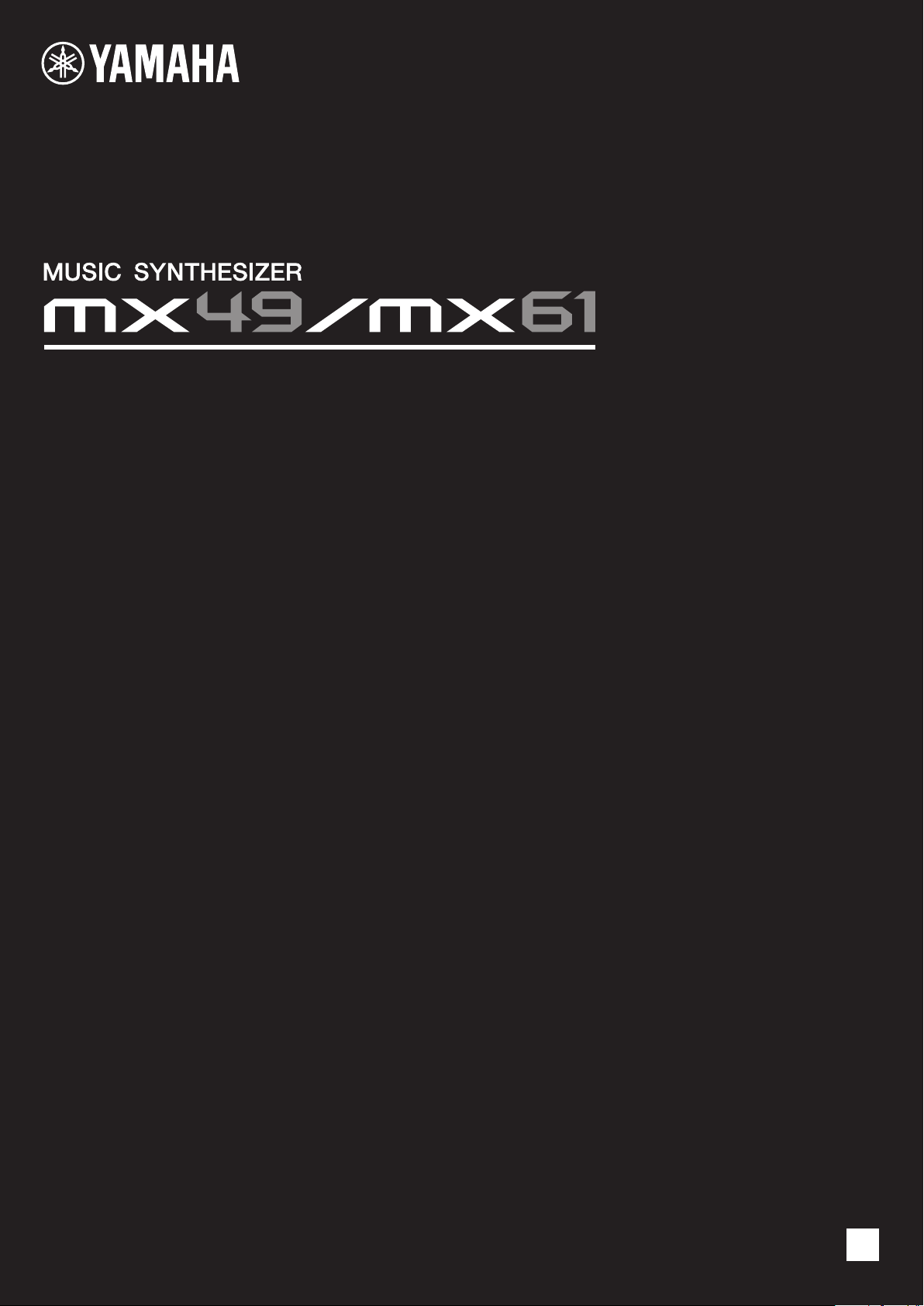
Gebruikershandleiding
NL
Page 2
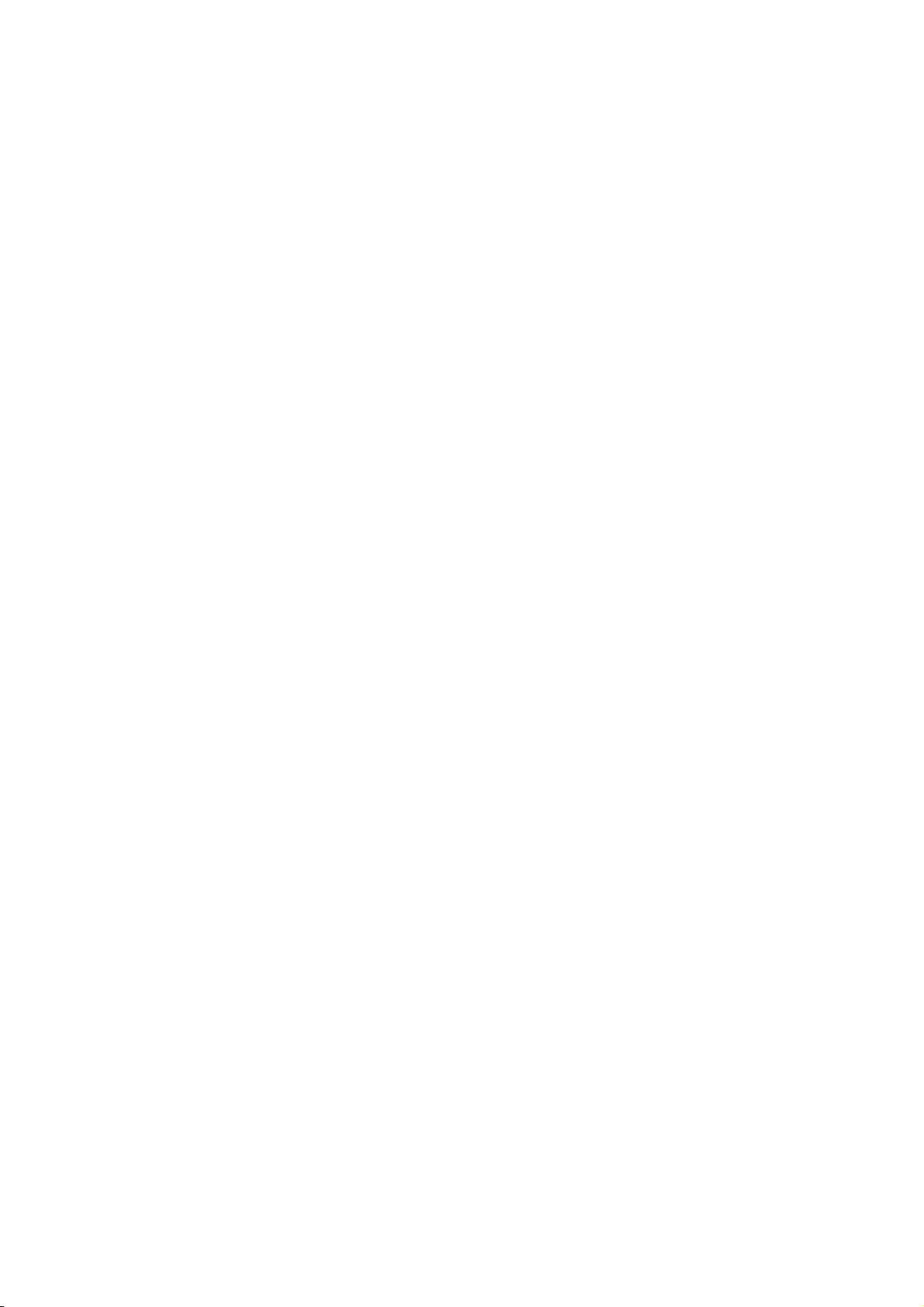
MX49/MX61 Gebruikershandleiding
2
Page 3
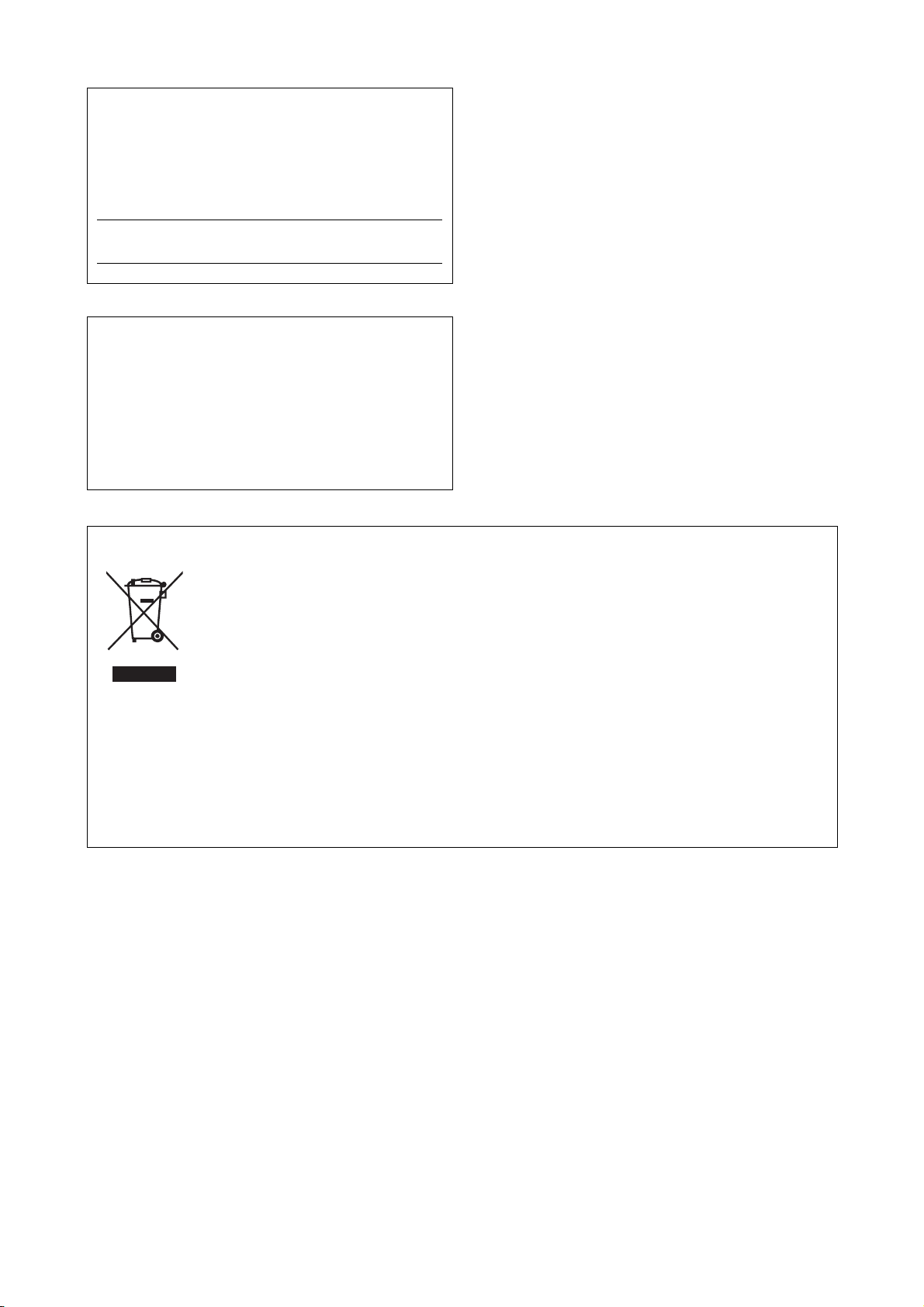
Het modelnummer, het serienummer, de stroomvereisten, enz.
worden vermeld op of in de nabijheid van het naamplaatje, dat
zich aan de onderzijde van het toestel bevindt. Het is raadzaam
dit serienummer in de hieronder gereserveerde ruimte te noteren.
Bewaar ook deze handleiding als permanent aankoopbewijs om
identificatie in geval van diefstal te vergemakkelijken.
Modelnummer
Serienummer
(bottom_nl_01)
OBSERVERA!
Apparaten kopplas inte ur växelströmskällan (nätet) så länge
som den ar ansluten till vägguttaget, även om själva apparaten
har stängts av.
ADVARSEL: Netspændingen til dette apparat er IKKE
afbrudt, sålænge netledningen sidder i en stikkontakt, som er
tændt — også selvom der er slukket på apparatets afbryder.
VAROITUS: Laitteen toisiopiiriin kytketty käyttökytkin ei irroita
koko laitetta verkosta.
(standby)
Informatie voor gebruikers van inzameling en verwijdering van oude apparaten.
Dit teken op de producten, verpakkingen en/of bijgaande documenten betekent dat gebruikte elektrische
en elektronische producten niet mogen worden gemengd met algemeen huishoudelijk afval.
Breng alstublieft voor de juiste behandeling, herwinning en hergebruik van oude producten deze naar daarvoor
bestemde verzamelpunten, in overeenstemming met uw nationale wetgeving en de instructies 2002/96/EC.
Door deze producten juist te rangschikken, helpt u het redden van waardevolle rijkdommen en voorkomt u mogelijke
negatieve effecten op de menselijke gezondheid en de omgeving, welke zich zou kunnen voordoen door ongepaste
afvalverwerking.
Voor meer informatie over het inzamelen en hergebruik van oude producten kunt u contact opnemen met uw
plaatselijke gemeente, uw afvalverwerkingsbedrijf of het verkooppunt waar u de artikelen heeft gekocht.
[Voor zakelijke gebruikers in de Europese Unie]
Mocht u elektrische en elektronisch apparatuur willen weggooien, neem dan alstublieft contact op met uw dealer of leverancier
voor meer informatie.
[Informatie over verwijdering in ander landen buiten de Europese Unie]
Dit symbool is alleen geldig in de Europese Unie. Mocht u artikelen weg willen gooien, neem dan alstublieft contact op met uw
plaatselijke overheidsinstantie of dealer en vraag naar de juiste manier van verwijderen.
(weee_eu_nl_01)
MX49/MX61 Gebruikershandleiding
3
Page 4
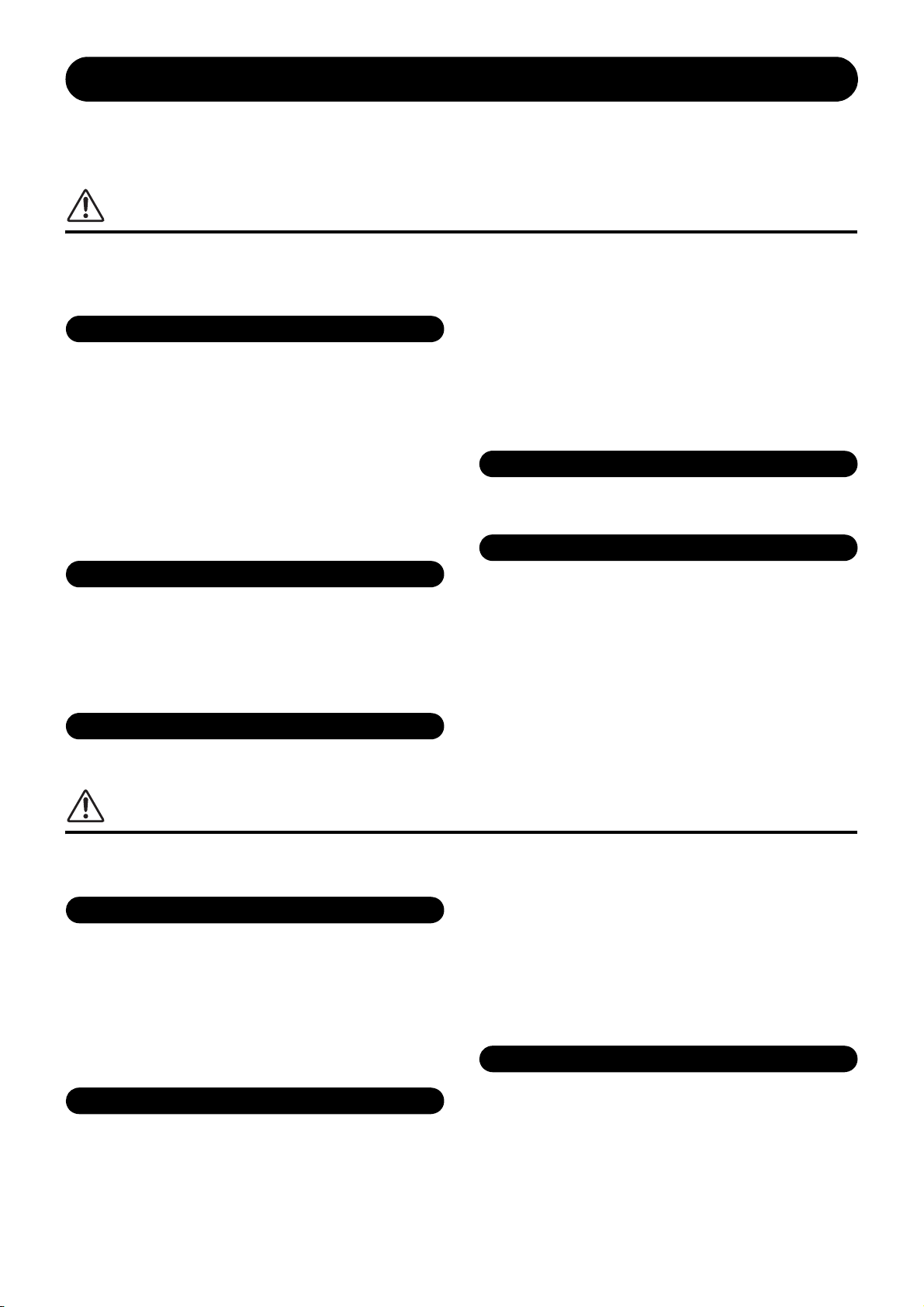
VOORZICHTIG
Spanningsvoorziening/netadapter
Niet openen
Waarschuwing tegen water
Waarschuwing tegen brand
Als u onregelmatigheden opmerkt
Spanningsvoorziening/netadapter
Locatie
Aansluitingen
LEES DIT ZORGVULDIG DOOR VOORDAT U VERDERGAAT
Bewaar deze gebruikershandleiding op een veilige en handige plaats voor eventuele
toekomstige raadpleging.
WAARSCHUWING
Volg altijd de hierna vermelde algemene voorzorgsmaatregelen op om ernstig of zelfs dodelijk letsel als gevolg van
elektrische schokken, kortsluiting, beschadiging, brand of andere gevaren te voorkomen. Deze maatregelen houden in,
maar zijn niet beperkt tot:
voorwerpen (zoals vazen, flessen of glazen) die vloeistof bevatten op
het instrument. Wanneer een vloeistof, zoals water, in het instrument
• Plaats het netsnoer niet in de buurt van warmtebronnen zoals
verwarming en kachels. Verbuig of beschadig het snoer ook niet
en plaats geen zware voorwerpen op het snoer.
• Gebruik het instrument uitsluitend op de voorgeschreven elektrische
spanning. De vereiste spanning wordt vermeld op het naamplaatje
van het instrument.
• Gebruik uitsluitend de voorgeschreven adapter (pagina 44).
Gebruik van een andere adapter kan beschadiging of oververhitting
veroorzaken.
• Controleer de elektrische stekker regelmatig en verwijder vuil of stof
dat zich erop heeft verzameld.
lekt, schakelt u het instrument onmiddellijk uit en verwijdert u de
stekker uit het stopcontact. Laat het instrument vervolgens nakijken
door bevoegd Yamaha-servicepersoneel.
• Steek/verwijder nooit een stekker in/uit het stopcontact wanneer
u natte handen hebt.
• Plaats geen brandende voorwerpen, zoals kaarsen, op het apparaat.
Een brandend voorwerp kan omvallen en brand veroorzaken.
• Als een van de volgende storingen optreedt, schakelt u de POWER-
• Dit instrument bevat geen door de gebruiker te repareren
onderdelen. Maak het instrument nooit open en probeer niet de
inwendige onderdelen te demonteren of te wijzigen. Als het
instrument defect lijkt, stopt u onmiddellijk met het gebruik ervan
en laat u het instrument nakijken door bevoegd Yamahaservicepersoneel.
• Stel het instrument niet bloot aan regen en gebruik het niet in
de buurt van water of in een vochtige omgeving. Plaats nooit
schakelaar onmiddellijk uit en verwijdert u de stekker uit het
stopcontact. Laat het instrument vervolgens nakijken door bevoegd
Yamaha-servicepersoneel.
- Het netsnoer of de stekker raakt versleten of beschadigd.
- Het instrument verspreidt een ongebruikelijke geur of er komt rook
uit het instrument.
- Er is een voorwerp gevallen in het instrument.
- Het geluid valt plotseling weg tijdens het gebruik van het
instrument.
Voorzichtig
Volg altijd de hierna vermelde algemene voorzorgsmaatregelen op om lichamelijk letsel bij uzelf en anderen of beschadiging
van het instrument en andere eigendommen te voorkomen. Deze maatregelen houden in, maar zijn niet beperkt tot:
• Let erop tijdens het opstellen van het instrument dat het te gebruiken
stopcontact gemakkelijk bereikbaar is. Als er een storing optreedt of
• Sluit het instrument niet via een verdeelstekker aan op het
stopcontact. Dit kan leiden tot een verminderde geluidskwaliteit
of oververhitting in het stopcontact.
• Trek altijd aan de stekker en nooit aan het snoer wanneer u de
stekker verwijdert uit het instrument of het stopcontact. Het snoer
kan beschadigd raken als u eraan trekt.
• Verwijder de stekker uit het stopcontact tijdens onweer of als u het
instrument gedurende langere tijd niet gebruikt.
• Plaats het instrument niet op een onstabiele plek waar het per
ongeluk kan omvallen.
• Verwijder voordat u het instrument verplaatst alle aangesloten
snoeren, om beschadiging van de kabels te voorkomen en letsel
bij personen die erover zouden kunnen struikelen.
het instrument niet correct werkt, schakelt u de POWER-schakelaar
onmiddellijk uit en verwijdert u de stekker uit het stopcontact.
Ook wanneer de POWER-schakelaar is uitgeschakeld, loopt er nog
een minimale hoeveelheid stroom naar het instrument. Verwijder de
stekker uit het stopcontact als u het instrument gedurende langere
tijd niet gebruikt.
• Schakel de stroomtoevoer naar alle onderdelen uit voordat u het
instrument aansluit op andere elektronische componenten. Stel alle
volumeniveaus in op het laagste niveau voordat u de stroomtoevoer
naar alle onderdelen in- of uitschakelt.
• Zorg dat het volume van alle componenten is ingesteld op het
laagsteniveau en voer het volume tijdens het bespelen van het
instrument geleidelijk op tot het gewenste niveau.
MX49/MX61 Gebruikershandleiding
4
DMI-5 1/2
Page 5
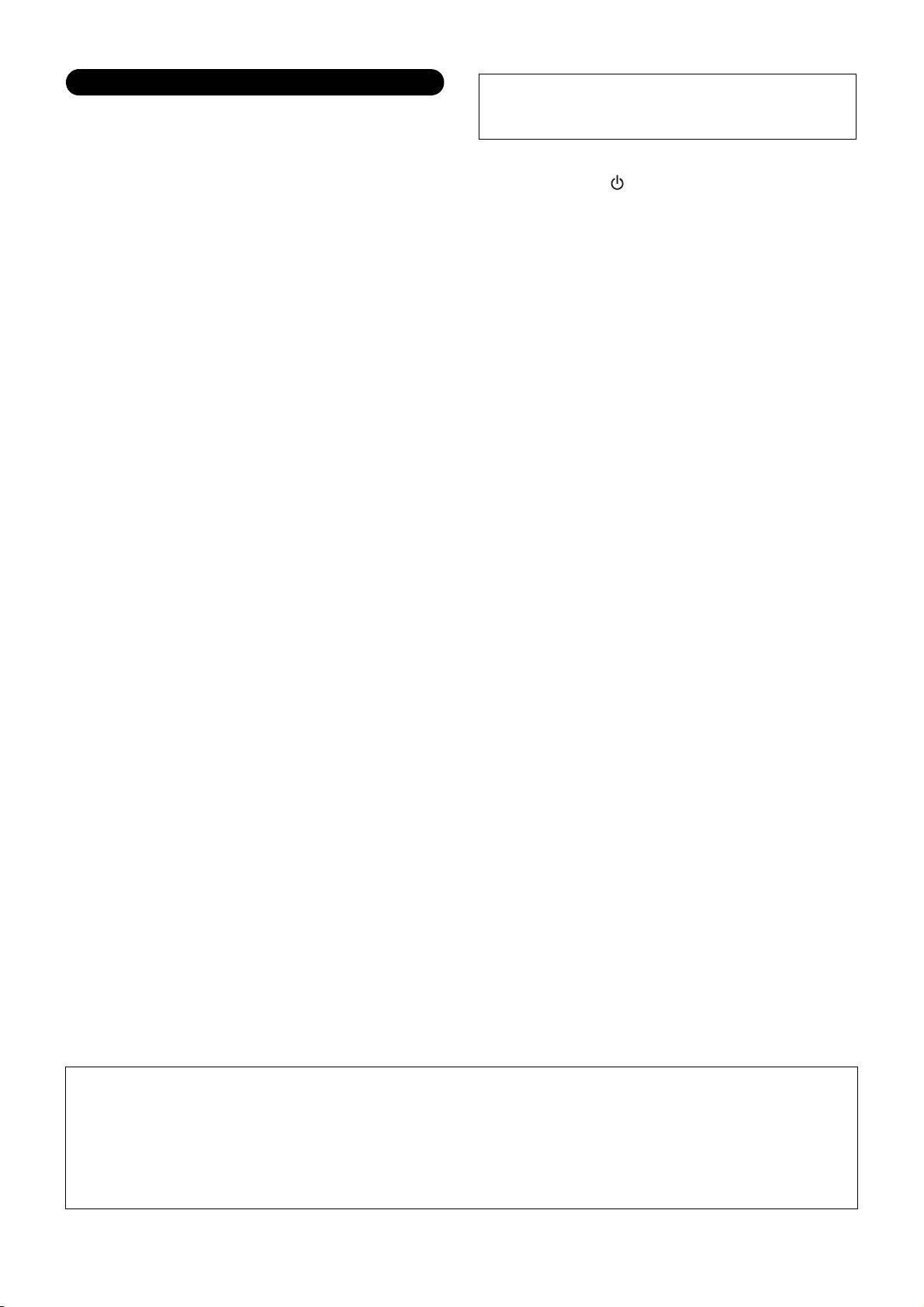
Zorgvuldig behandelen
Yamaha is noch aansprakelijk voor ontstane schade door
• Steek uw vingers of handen niet in de openingen van het instrument.
• Steek nooit papier, metaal of andere voorwerpen in de openingen
oneigenlijk gebruik of modificatie van het instrument, noch voor
verlies of beschadiging van gegevens.
van het paneel en laat deze nooit hierin vallen. Dit kan lichamelijk
letsel bij u of anderen, schade aan het instrument of andere
eigendommen of een verstoring van de werking veroorzaken.
• Leun niet op het instrument, plaats er geen zware voorwerpen op en
ga voorzichtig om met de knoppen, schakelaars en aansluitingen.
• Gebruik het instrument/apparaat of een hoofdtelefoon niet te lang op
een hoog of oncomfortabel geluidsniveau, aangezien dit permanent
Schakel het instrument altijd uit als u het niet gebruikt.
Zelfs als de schakelaar [ ] (Standby/On) de status Stand-by heeft
(display is uit), loopt er nog een minimale hoeveelheid stroom door
het instrument.
Als u het instrument gedurende een lange tijd niet gebruikt, zorg er
dan voor dat u het netsnoer uit het stopcontact haalt
gehoorverlies kan veroorzaken. Consulteer een KNO-arts als u ruis
in uw oren of gehoorverlies constateert.
LET OP
Houd u aan onderstaande waarschuwingen om storingen/schade aan het apparaat en schade aan de gegevens of andere
eigendommen te voorkomen.
Behandeling en onderhoud
• Gebruik het instrument niet in de nabijheid van een tv, radio, stereoapparatuur, mobiele telefoon of andere elektrische apparaten.
Het instrument, de tv of de radio kunnen bijgeluid genereren. Als u de iPad/iPhone/iPod Touch met dit instrument gebruikt, moet u de
vliegtuigmodus van de iPad/iPhone/iPod Touch activeren om mogelijk bijgeluid van de draadloze communicatie te vermijden.
• Stel het instrument niet bloot aan grote hoeveelheden stof of trillingen, of aan extreme koude of hitte (zoals in direct zonlicht, bij een
verwarming of overdag in een auto), om eventuele vervorming van het bedieningspaneel, beschadiging van de interne componenten
of instabiele werking te voorkomen.
• Plaats geen vinyl, plastic of rubberen voorwerpen op het instrument, aangezien dit verkleuring van het paneel of het toetsenbord tot
gevolg kan hebben.
• Reinig het instrument altijd met een zachte doek. Gebruik geen verfverdunners, oplosmiddelen, schoonmaakmiddelen of chemisch
geïmpregneerde schoonmaakdoekjes.
Gegevens opslaan
• De gegevens in de bewerkingsbuffer (geheugenlocatie voor bewerkte gegevens) van het instrument gaan verloren als het instrument
wordt uitgezet. Sla belangrijke gegevens op in het gebruikersgeheugen (intern opslaggeheugen), in USB-flashgeheugen of op een
extern apparaat zoals een computer. Houd er rekening mee dat in het instrument opgeslagen gegevens verloren kunnen gaan door
foutieve werking of foutieve bediening.
• Om gegevensverlies door mediabeschadiging te voorkomen, adviseren wij u belangrijke gegevens op twee USB-flashgeheugens of
externe media op te slaan.
Informatie
Auteursrechten
• Het kopiëren van commercieel verkrijgbare muziekgegevens, inclusief maar niet beperkt tot MIDI-gegevens en/of audiogegevens, is
strikt verboden, uitgezonderd voor persoonlijk gebruik.
• Dit product bevat en gaat vergezeld van computerprogramma's en inhoud waarvan Yamaha alle auteursrechten heeft of waarvan het
over de licenties beschikt om gebruik te mogen maken van de auteursrechten van derden. Onder dergelijk materiaal waarop
auteursrechten berusten, vallen, zonder enige beperkingen, alle computersoftware, stijlbestanden, MIDI-bestanden, WAVE-gegevens,
bladmuziek en geluidsopnamen. Elk ongeautoriseerd gebruik van dergelijke programma's en inhoud, buiten het persoonlijke gebruik van
de koper, is volgens de desbetreffende wettelijke bepalingen niet toegestaan. Elke schending van auteursrechten heeft strafrechtelijke
gevolgen. MAAK, DISTRIBUEER OF GEBRUIK GEEN ILLEGALE KOPIEËN.
Functies/gegevens die bij het instrument zijn meegeleverd
• Dit apparaat kan muziekgegevens van verschillende typen en indelingen gebruiken door deze van tevoren naar de juiste
muziekgegevensindeling voor gebruik met het instrument te optimaliseren. Hierdoor wordt op dit apparaat muziek mogelijk niet exact
zo afgespeeld als de componist het oorspronkelijk heeft bedoeld.
Over deze handleiding
• De afbeeldingen en LCD-schermen zoals deze in deze handleiding te zien zijn, zijn uitsluitend bedoeld voor instructiedoeleinden en
kunnen dus enigszins afwijken van de werkelijkheid.
• Windows is een geregistreerd handelsmerk van Microsoft
• Apple, Mac, iPhone, iPad en iPod Touch zijn handelsmerken van Apple Inc., geregistreerd in de Verenigde Staten en andere landen.
• De namen van bedrijven en producten die in deze handleiding worden genoemd, zijn handelsmerken of gedeponeerde handelsmerken
van hun respectieve eigenaars.
Informatie over de meest recente firmwareversie
Met het oog op productverbetering kan Yamaha van tijd tot tijd de firmware van het product en de andere bijbehorende software bijwerken
zonder voorafgaande kennisgeving. Wij adviseren u regelmatig onze website te controleren op de nieuwste versies en upgrades voor de
firmware van de MX49/MX61 en de bijbehorende software.
http://download.yamaha.com/
De beschrijvingen in deze gebruikershandleiding zijn gebaseerd op de firmwareversie die geldig was bij het produceren van deze
gebruikershandleiding. Raadpleeg de hierboven vermelde website voor meer informatie over functies die zijn toegevoegd in latere versies.
®
Corporation in de Verenigde Staten en andere landen.
DMI-5 2/2
MX49/MX61 Gebruikershandleiding
5
Page 6
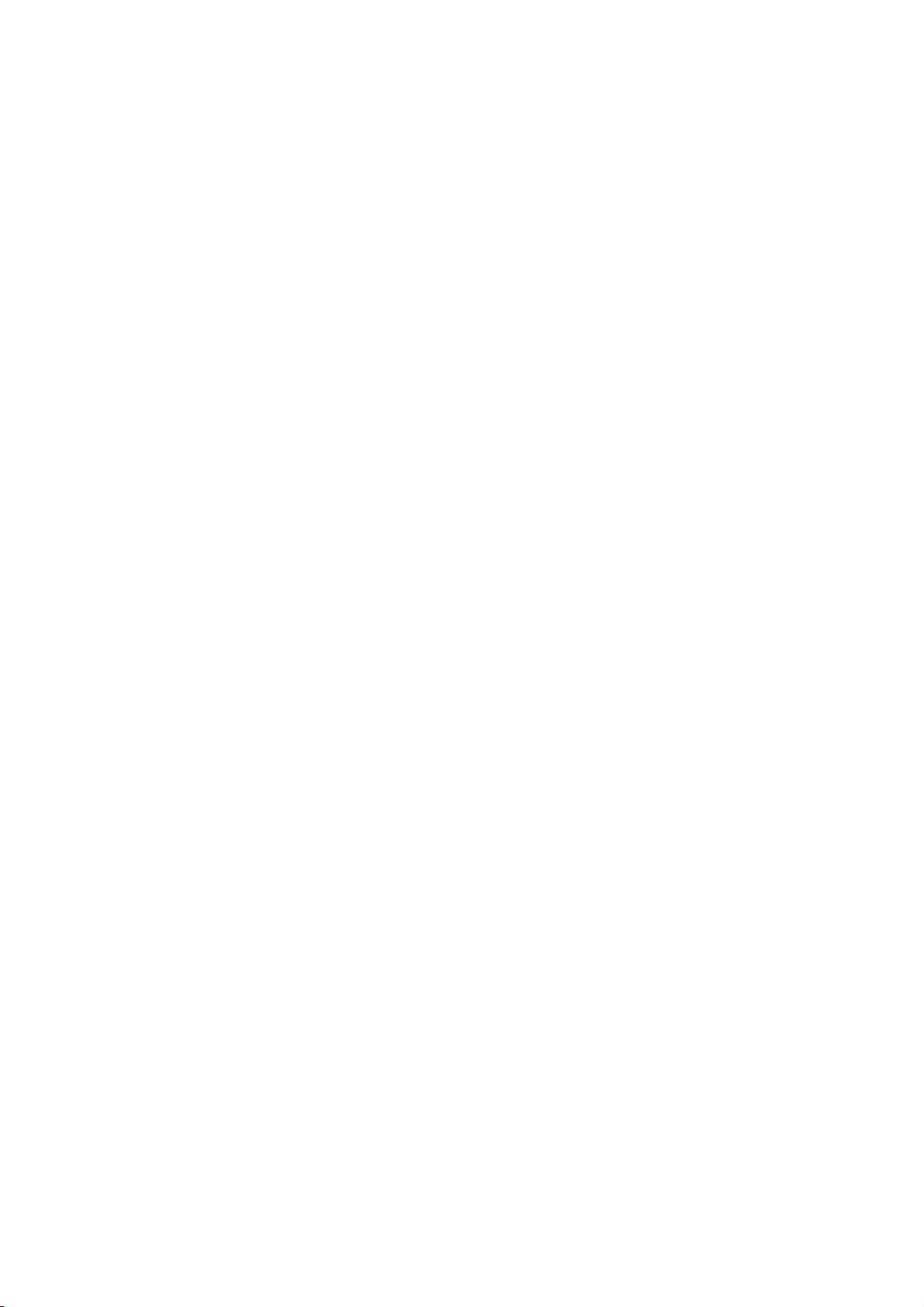
Inleiding
Dank u voor de aanschaf van de Yamaha MX49/MX61-muzieksynthesizer. Lees deze gebruikershandleiding zorgvuldig
voordat u het instrument gebruikt, om volledig gebruik te kunnen maken van de vele kenmerken. Als u de handleiding
hebt gelezen, bewaart u deze op een veilige en handige plaats. U kunt de handleiding dan raadplegen wanneer u meer
uitleg over een bewerking of functie nodig hebt.
Accessoires
• Gebruikershandleiding (dit boek)
• Online Manual CD-ROM x 1 (Naslaggids, Parameterhandleiding bij synthesizer en Datalijst)
• Dvd-rom x 1 (met DAW-software)
• Netstroomadapter*
*Wordt in uw gebied mogelijk niet meegeleverd. Neem hiervoor contact op met uw Yamaha-dealer.
Over de meegeleverde schijf
BIJZONDERE KENNISGEVINGEN
• Steinberg Media Technologies GmbH heeft het exclusieve eigendom van de software op de meegeleverde schijf en het
auteursrecht ervan.
• Het is uitdrukkelijk verboden op enigerlei wijze de software te kopiëren of deze handleiding te reproduceren, hetzij geheel
of gedeeltelijk, zonder schriftelijke toestemming van de fabrikant.
• Yamaha geeft geen garanties met betrekking tot het gebruik van de software en documentatie en kan niet aansprakelijk
worden gesteld voor de resultaten van het gebruik van deze handleiding en de software.
• Deze schijf is NIET bestemd voor gebruik in een audio-/videosysteem. Probeer de schijf niet af te spelen in een cd-/dvdspeler voor audio-/videoweergave. Hierdoor kan de speler ernstig beschadigd raken.
• Yamaha biedt geen technische ondersteuning voor de DAW-software op de meegeleverde schijf.
Over de DAW-software op de meegeleverde schijf
De meegeleverde schijf bevat de DAW-software voor zowel Windows als Mac.
OPMERKING
• U moet de DAW-software installeren met de beheerdersaccount (Administrator-account).
• Plaats de meegeleverde schijf in de diskdrive en voer het bestand 'Start_Center' uit om de DAW-software te installeren.
• Als u zonder beperkingen gebruik wilt maken van de DAW-software op de meegeleverde schijf en tevens wilt beschikken
over ondersteuning en andere voordelen, moet u de software registreren en uw softwarelicentie activeren door de software
te starten wanneer de computer is verbonden met internet. Klik op de knop 'Register Now' die wordt weergegeven nadat u de
software hebt gestart en volg de scherminstructies op. Als u de software niet registreert, kunt u de software na een bepaalde
periode niet meer gebruiken.
Ga naar de onderstaande website voor informatie over de minimale systeemvereisten en de meest recente informatie
over de software op de schijf.
http://www.steinberg.net
Over softwareondersteuningt
Steinberg biedt ondersteuning voor de DAW-software op de meegeleverde schijf via de volgende website.
http://www.steinberg.net
U kunt ook naar de website van Steinberg gaan via het Help-menu van de meegeleverde DAW-software.
(Het Help-menu biedt ook toegang tot de PDF-handleiding en andere informatie over de software.)
MX49/MX61 Gebruikershandleiding
6
Page 7
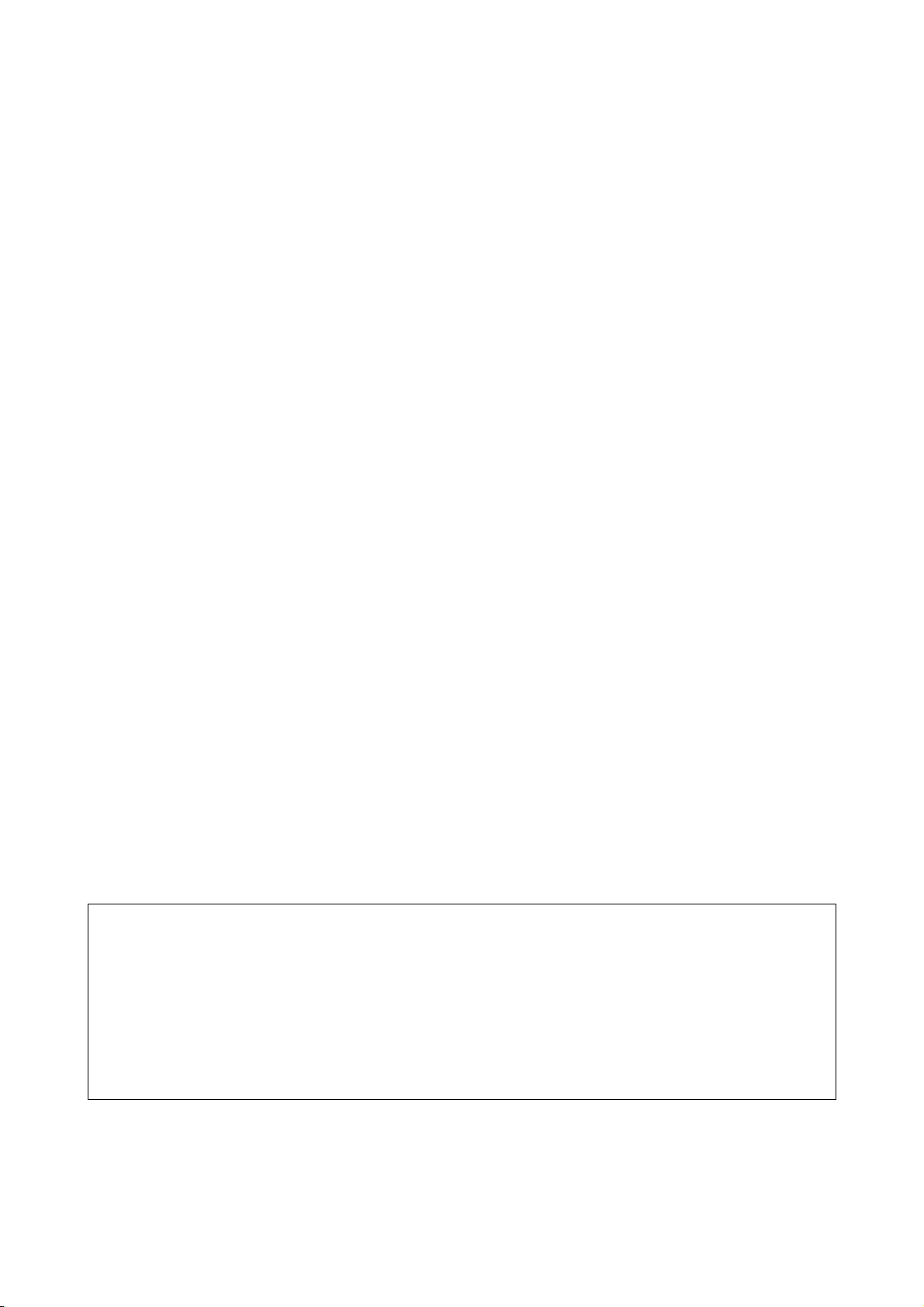
De handleiding bij de MX49/MX61 gebruiken
Bij de MX49/MX61 synthesizer worden vier verschillende handleidingen meegeleverd: de Gebruikershandleiding
(dit boek), de Naslaggids, de Parameterhandleiding bij synthesizer en de Datalijst. De Gebruikershandleiding wordt
meegeleverd als een gedrukt handboek. De Naslaggids, de Parameterhandleiding bij synthesizer en de Datalijst worden
geleverd als PDF-documenten op de meegeleverde cd-rom.
Gebruikershandleiding (gedrukt boekje)
Beschrijft de installatie en de basishandelingen van de MX49/MX61. Dit is het document dat u eerst moet lezen als
u de MX49/MX61 gaat bespelen en gebruiken.
Naslaggids (PDF-document)
Beschrijft het interne ontwerp van de MX49/MX61, hoe u een aangesloten computer gebruikt en alle parameters
die kunnen worden aangepast en ingesteld. De handleiding heeft de volgende inhoud.
Basisstructuur
• Structuur van de MX49/MX61
• Regelblok
• Toongeneratorblok
• Effectblok
• Arpeggioblok
• Song-/patroonafspeelblok
• Intern geheugen
• MIDI-/audiosignaalbaan
Een aangesloten computer gebruiken
• Aansluiten op een computer
• Een song maken met een computer
iOS-toepassingen gebruiken
Referentie
• Performance
• Instellingen voor song/patroon
• File (bestand)
• Utility
• Modus Remote
Parameterhandleiding bij synthesizer (PDF-document)
Hierin worden de voiceparameters, effecttypen, effectparameters en MIDI-berichten beschreven die worden
gehanteerd voor alle synthesizers met geïntegreerde Yamaha AWM2-klankopwekking. Lees eerst de
Gebruikershandleiding en de Naslaggids en raadpleeg vervolgens deze parameterhandleiding als u meer informatie
nodig hebt over parameters en termen die betrekking hebben op Yamaha-synthesizers.
Datalijst (PDF-document)
Bevat overzichten zoals de voicelijst, performancelijst, arpeggiotypelijst, effecttypelijst evenals referentiemateriaal
zoals de MIDI gegevenstabel en het MIDI-implementatie-overzicht.
De PDF-handleidingen gebruiken
De Naslaggids, de Parameterhandleiding bij synthesizer en de Datalijst worden geleverd als gegevensdocument
in PDF-indeling. U kunt deze PDF-bestanden openen en lezen op een computer. Als u gebruikmaakt van Adobe
®
Reader
afdrukken of een link gebruiken voor het weergeven van een gewenste sectie in de handleiding. Deze functies voor
het zoeken naar termen en het gebruik van links zijn vooral handig voor het navigeren door PDF-bestanden en wij
raden u sterk aan om deze te gebruiken. De meest recente versie van Adobe Reader kan worden gedownload via
de volgende URL.
http://www.adobe.com/products/reader
voor het weergeven van een PDF-bestand, kunt u specifieke woorden zoeken, een bepaalde pagina
®
MX49/MX61 Gebruikershandleiding
7
Page 8
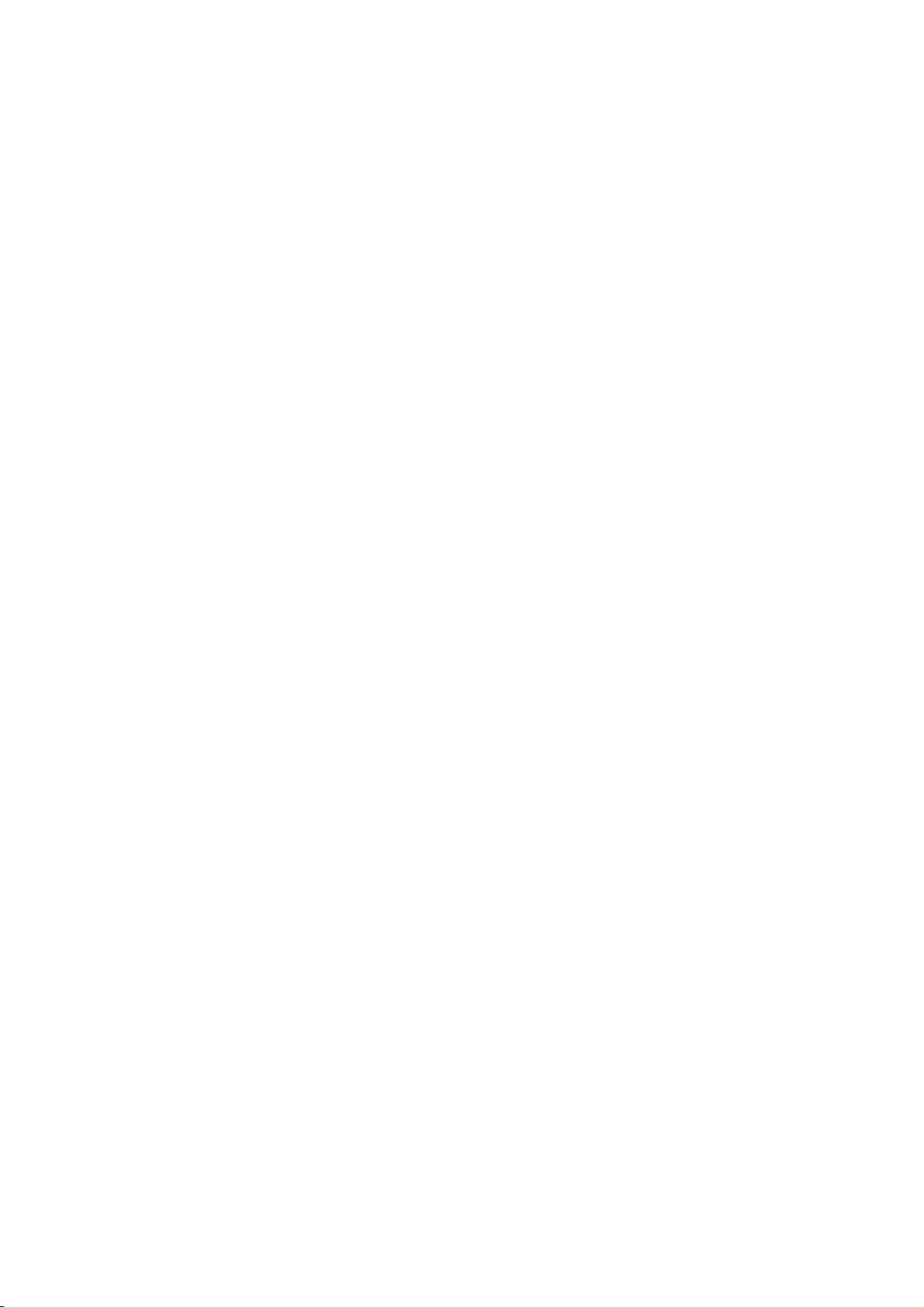
MX49/MX61 Algemene kenmerken
Dynamische, op MOTIF gebaseerde geluiden
De MX49/MX61 bevat een breed scala aan dynamische en authentieke golfvormen die rechtstreeks zijn afgeleid van
het wereldberoemde Yamaha MOTIF (waaronder de realistische geluiden van instrumenten als een akoestische piano,
elektrische piano, synthesizer, drums en vele andere). Deze geven u geluid van uitzonderlijk goede kwaliteit voor het
afspelen en opnemen in diverse muzikale genres. Bovendien kunt u met de arpeggiofunctie eenvoudig frasen van elk
instrument afspelen - zelfs complexe frasen die live onmogelijk kunnen worden afgespeeld. Het instrument beschikt
bovendien over een uitgebreid effectensysteem, waaronder VCM-effecten (Virtual Circuitry Modeling), REV-X (Reverb
met hoge gradatie) en Master EQ. Op diverse manieren zal de MX49/MX61 uw muziekperformance en -creaties
aanzienlijk verbeteren en inspireren.
Gebruiksvriendelijke gebruikersinterface
Dit instrument is ontworpen voor gemakkelijke bespeelbaarheid en eenvoudige, intuïtieve bediening. Zo kunt u met
de categorieknoppen snel een gewenste voice selecteren uit duidelijke groepen, op basis van het algemene type
instrument of geluidskenmerken. De handige en populaire functie Layer (waarmee u twee voices tegelijk kunt spelen) en
de splitfunctie (waarmee u met uw linker- en rechterhand twee afzonderlijke voices kunt spelen) kunnen ook onmiddellijk
worden ingesteld. Bovendien vindt u op het paneel vier knoppen, waarmee u twaalf aspecten van het geluid kunt
regelen en die u tijdens het spelen in realtime kunt fijnregelen.
Uiterst draagbaar en gemakkelijk mee te nemen ontwerp
Dankzij het geringe gewicht en de compacte omvang kunt u dit instrument nagenoeg overal mee naartoe nemen.
De MX49 is slank en compact en past daardoor eenvoudig op uw tafel of vóór uw computer. De MX61 heeft aan
de onderkant een handgreep zodat u het instrument gemakkelijk met één hand kunt dragen.
Jammen met ritmepatronen en songs
De MX49/MX61 beschikt over een schat aan dynamische ritmepatronen in een verscheidenheid aan muziekgenres.
U kunt het toetsenbord bespelen terwijl een ritmepatroon wordt afgespeeld. Een enorm inspirerende manier om te
spelen! Met het instrument kunt u ook heel gemakkelijk MIDI- en audiogegevens afspelen die in USB-flashgeheugen zijn
opgeslagen. Op die manier kunt u eenvoudig songgegevens die op de computer zijn gemaakt, gebruiken tijdens een
live performance, zonder dat u een computer nodig hebt! Bovendien kunt u dankzij de aansluiting [AUX IN] een
draagbare muziekspeler aansluiten zodat u het toetsenbord samen met uw favoriete songs kunt gebruiken.
Volledige muziekproductiemogelijkheden - alleen met de MX49/MX61!
Via USB kunt u zowel MIDI- als audiogegevens overbrengen naar en van een computer. U hebt geen afzonderlijke
audio-interface of MIDI-interface nodig. U kunt MIDI-gegevens opnemen en afspelen, digitale audiogegevens
rechtstreeks vanaf dit instrument opnemen en het DAW-geluid vanuit de aansluiting OUTPUT [L/MONO]/[PHONES]
afluisteren.
Integratie met Cubase
Dit instrument is speciaal ontworpen voor naadloze integratie met software uit de Cubase-serie (versie 6 of hoger*),
het volledige DAW-programma van Steinberg (op de meegeleverde schijf). Met dit programma beschikt u over een
volledig alles-in-één systeem voor muziekproductie waarin hardware en software compleet zijn geïntegreerd. De Remote
Tools van MX49/MX61 maken de integratie met Cubase nog gemakkelijker doordat u de transportbewerkingen en VSTiparameters rechtstreeks vanaf het instrument kunt regelen. Download eenvoudig de voor MX49/MX61 geschikte
software van de volgende Yamaha-website.
http://download.yamaha.com/
* Raadpleeg bovengenoemde website voor informatie over de Cubase-softwareserie die de MX49/MX61 ondersteunt.
MX49/MX61 Gebruikershandleiding
8
Page 9
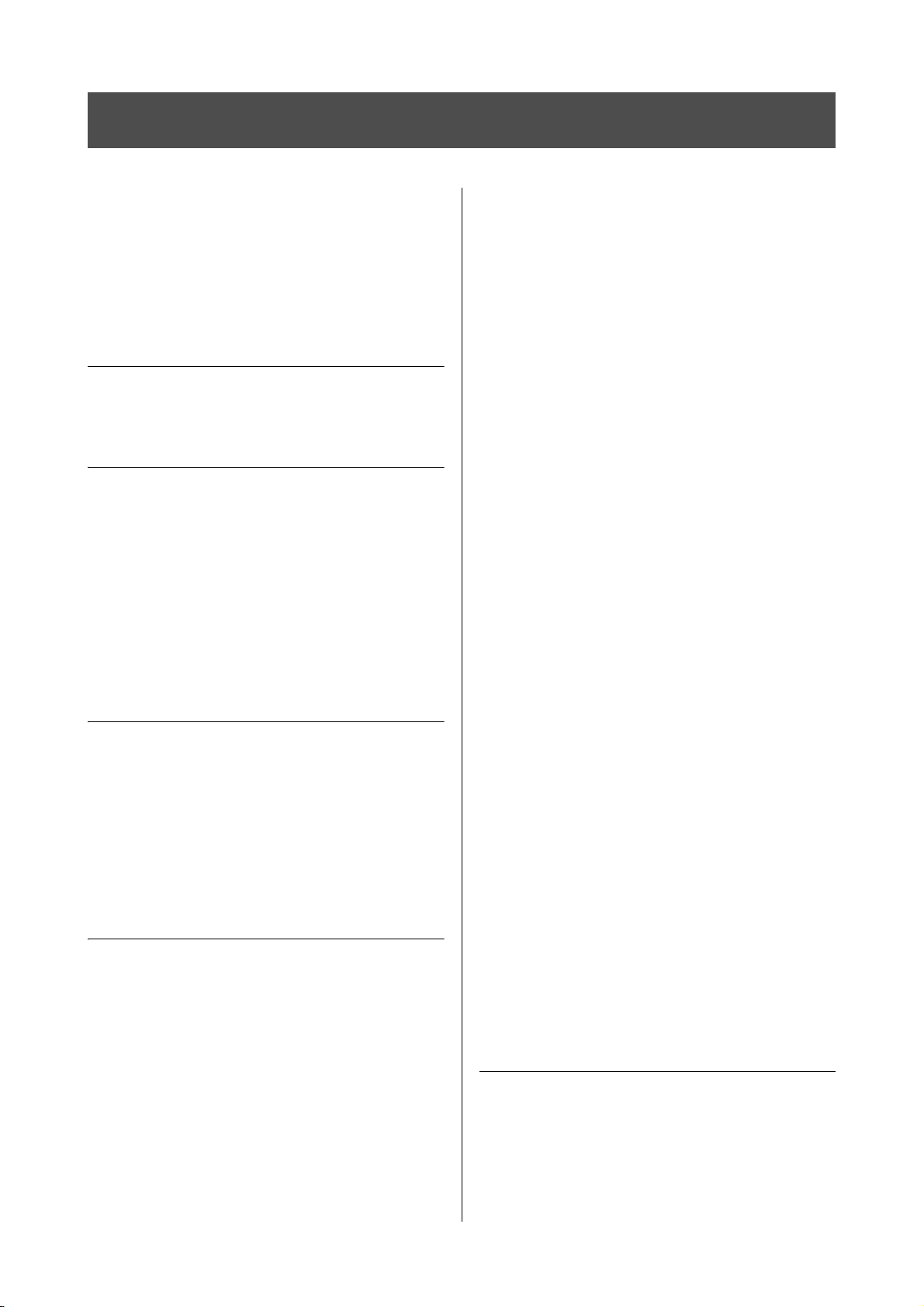
Inhoudsopgave
VOORZICHTIG .......................................................4
Inleiding...................................................................6
Accessoires.............................................................6
Over de meegeleverde schijf ..................................6
De handleiding bij de MX49/MX61 gebruiken.........7
MX49/MX61 Algemene kenmerken ........................8
Regelaars en functies 10
Voorpaneel ...........................................................10
Achterpaneel .........................................................12
Opstellen 13
Spanningsvoorziening...........................................13
Luidsprekers of hoofdtelefoon aansluiten .............13
Het systeem aanzetten .........................................13
Automatische uitschakelfunctie .............................14
Het volume en de helderheid van de display
aanpassen ............................................................14
De demosongs afspelen .......................................14
De standaardfabrieksinstellingen van het
gebruikersgeheugen resetten ...............................15
Basisbediening en displays 16
De cursor verplaatsen ...........................................16
Parameterwaarden wijzigen (bewerken)...............16
Een item selecteren in een lijst .............................16
Een pagina selecteren ..........................................17
Nootinstellingen.....................................................17
Benoemen (tekens invoeren) ................................17
De huidige display verlaten ...................................17
Beknopte handleiding 18
De voices bespelen...............................................18
Een voice voor part 1 selecteren ............................... 18
Een voice voor part 2 selecteren ............................... 19
Voices combineren (Layer)........................................ 19
Afzonderlijke voices bespelen met uw linker- en
rechterhand (Split) ..................................................... 20
De klankkwaliteit van de voice wijzigen met
de regelaars ..........................................................21
Regelaars op het voorpaneel .................................... 21
Externe regelaars ...................................................... 22
De Arpeggio-functie gebruiken..............................22
Het arpeggio afspelen ............................................... 22
Het arpeggiotempo wijzigen...................................... 23
Het arpeggiotype wijzigen......................................... 23
Octaverings- en transponeerinstellingen
van het toetsenbord.............................................. 24
Octave (octaaf) .......................................................... 24
Transponeren............................................................. 24
De bewerkte instellingen opslaan......................... 24
De performances afspelen ................................... 24
Ritmepatronen afspelen ....................................... 25
Het toetsenbord bespelen met het ritmepatroon ...... 25
Het type en geluid van het ritmepatroon wijzigen ..... 26
Het tempo voor het ritmepatroon wijzigen................. 26
Het toetsenbord bespelen samen met songs....... 27
Songs die compatibel zijn met dit instrument............ 27
MIDI-gegevens afspelen vanaf het
USB-flashgeheugen................................................... 27
Audiogegevens afspelen vanaf het
USB-flashgeheugen................................................... 28
Songgegevens van een draagbare muziekspeler
afspelen...................................................................... 29
Een originele performance maken ....................... 29
Het type Reverb/Chorus selecteren
(Common Edit (bewerking gemeenschappelijke
parameters)/Part Edit (part bewerken)) ..................... 29
Het Insertion Effect (invoegeffect) van de voice
wijzigen (Voice Edit)................................................... 31
De besturingsset voor de voice wijzigen (Voice Edit)32
Een voice opslaan (Voice Store)................................ 33
Een performance opslaan (Performance Store)........ 33
Voices geleidelijk wijzigen tijdens
een performance .................................................. 34
Algemene systeeminstellingen aanpassen
(Utility-instellingen) ............................................... 35
De instelling Master Tune (totaalstemming)
wijzigen ...................................................................... 35
De helderheid van de display aanpassen
(LCD-contrast) ........................................................... 35
Bestanden in USB- flashgeheugen opslaan/laden
(Bestandsinstellingen) .......................................... 35
Het USB-flashgeheugen formatteren......................... 35
Instellingen opslaan in USB-flashgeheugen.............. 36
De instellingen laden van een USB-flashgeheugen.. 36
Een extern MIDI-instrument aansluiten ................ 37
De MX49/MX61 regelen vanaf een extern
MIDI-toetsenbord of synthesizer................................ 37
Een extern MIDI-toetsenbord of externe synthesizer
aansturen vanaf de MX49/MX61................................ 38
Appendix 39
Shift-functielijst ..................................................... 39
Displayberichten................................................... 39
Problemen oplossen............................................. 41
Specificaties ......................................................... 44
Index .................................................................... 45
MX49/MX61 Gebruikershandleiding
9
Page 10

Regelaars en functies
C2 D2 E2 F2 G2 A2 B2 C3 C4
1
23
46#%&$7)
5@^*!89
(Hier wordt de MX49 afgebeeld. De regelaars en aansluitingen van de MX61 zijn echter hetzelfde.)
Voorpaneel
1 Knop [MASTER VOLUME] (pagina 14)
Past het volume van het totaalgeluid aan.
2 Pitchbendwiel (pagina 21)
Verschuift de toonhoogte van de noten naar boven
of beneden terwijl u het keyboard bespeelt.
3 Modulatiewiel (pagina 21)
Regelt de vibrato die op het geluid is toegepast.
4 Knoppen [A] – [D] (pagina 21)
Met deze vier uiterst veelzijdige knoppen kunt u diverse
aspecten of parameters van part 1 en 2 aanpassen.
5 Knop [KNOB FUNCTION] (pagina 21)
Wijzigt de functies die zijn toegewezen aan knoppen
[A] t/m [D].
6 Knop [PART 1-2 LINK] (pagina 21)
Bepaalt het geluid dat op de knopeffecten wordt
toegepast.
7 Knop [DAW REMOTE] (zie Naslaggids)
Door aan deze knop te draaien, activeert u de modus
Remote. In de modus Remote kunt u de DAW-software
op uw computer besturen via de paneelregelaars op het
instrument.
8 Knoppen TRANSPOSE [-]/[+] (pagina 24)
Met deze knoppen kunt u de toonhoogte van de noten in
stappen van een halve noot verhogen of verlagen.
9 Knoppen OCTAVE [-]/[+] (pagina 24)
Met deze knoppen kunt u het nootbereik van het
keyboard instellen.
) Transportknoppen (pagina 25 en 27)
Knop [J] (Stop)
Druk op deze knop als u het afspelen van ritmepatroonof songgegevens wilt stoppen.
Knop [R/K] (Afspelen/Pauze)
Druk op deze knop om te schakelen tussen het afspelen
en pauzeren van een ritmepatroon of songgegevens
vanaf het huidige punt.
! Knop [FILE] (pagina 35)
Roept de display File op, van waaruit u bestanden kunt
overbrengen tussen dit instrument en het USBflashgeheugen.
@ Knop [UTILITY] (pagina 35)
Roept de display Utility op, van waaruit u parameters
kunt instellen die op het hele systeem van dit instrument
van toepassing zijn.
# Knop [EDIT]
Roept de display op van waaruit u een performance
kunt bewerken (pagina 24).
$ Knop [JOB] (zie Naslaggids)
Roept de display Performance Job of Utility op.
% Knop [STORE] (opslaan)
Slaat de Performance-/Voice-/Utility-instellingen op.
^ Display [PERFORMANCE NUMBER]
Geeft het nummer aan van de geselecteerde
performance.
MX49/MX61 Gebruikershandleiding
10
Page 11
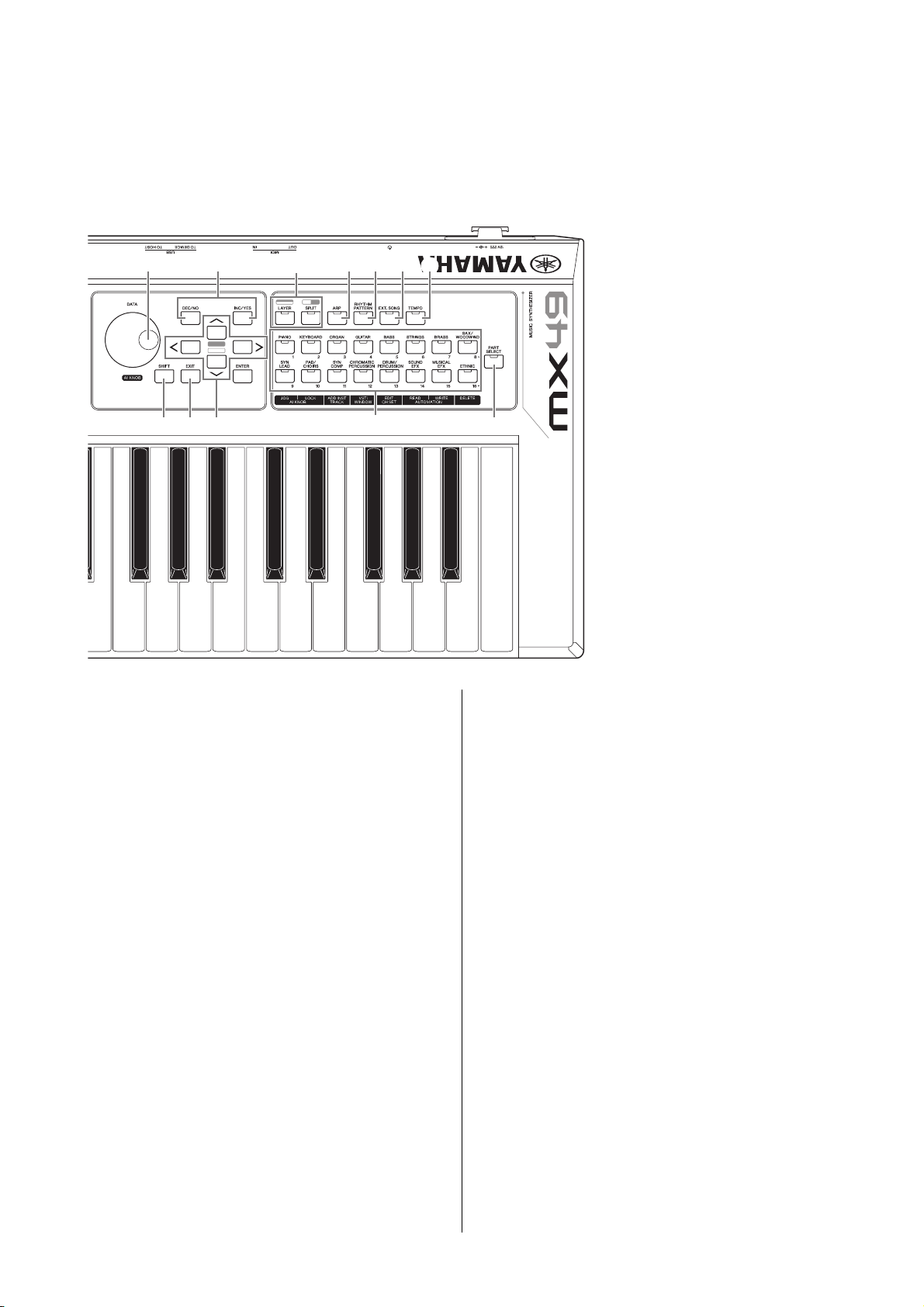
Regelaars en functies
C5 C6
AD LCK
GHI(B F
J
& Knop [SELECT] (pagina 24)
Roept de display op van waaruit u een performance kunt
selecteren.
* LCD (Liquid Crystal Display) (pagina 14)
Op de LCD-display met achtergrondverlichting worden
de parameters en waarden weergegeven die betrekking
hebben op de huidige geselecteerde handeling of
functie.
( Draaiknop [DATA] (pagina 16)
Wijzigt de geselecteerde waarde in de display.
A Knop [SHIFT] (pagina 39)
Als u op deze knop drukt en tegelijkertijd op een andere
knop, kunt u verschillende andere opdrachten van de
betreffende knoppen uitvoeren.
B Knoppen [INC/YES]/[DEC/NO] (pagina 16)
Hiermee verhoogt/verlaagt u de waarde van de
geselecteerde parameter.
C Cursorknoppen (pagina 16)
Hiermee verplaatst u de 'cursor' over de display en
bladert u door de pagina's van de bewerkte display.
D Knop [EXIT]
De menu' s en displays van de MX49/MX61 zijn
hiërarchisch geordend. Druk op deze knop om de
huidige display te sluiten en terug te gaan naar het
vorige niveau in de hiërarchie.
E Knop [ENTER]
Met deze knop kunt u de te bewerken display
selecteren, de waarde definiëren en een Job- of
Store-bewerking (opslaan) uitvoeren.
F Knop [LAYER] (pagina 19), Knop [SPLIT]
(pagina 20)
Met deze knoppen layert u respectievelijk verschillende
voices van part 1 en 2 en splitst u het keyboard in een
linker- en rechtergedeelte.
G Knop [ARP] (pagina 22)
Bepaalt of de functie Arpeggio wordt toegepast op de
gehele performance.
H Knop [RHYTHM PATTERN] (pagina 25)
Roept de display op van waaruit u een ritmepatroon kunt
selecteren.
I Knop [EXT. SONG] (externe song) (pagina 27)
Roept de display op van waaruit u songgegevens kunt
selecteren van het USB-flashgeheugen dat op de
aansluiting USB [TO DEVICE] is aangesloten.
J Knop [TEMPO] (pagina 23, 26 en 27)
Roept de display op van waaruit u het tempo kunt
instellen voor het arpeggio, het ritmepatroon of de song.
K Voicecategorieknop (pagina 18)
Selecteert een voicecategorie voor part 1/part 2.
L Knop [PART SELECT]
Roept de display op van waaruit u een part uit part 1
t/m 16 kunt selecteren en deze kunt weergeven.
MX49/MX61 Gebruikershandleiding
11
Page 12
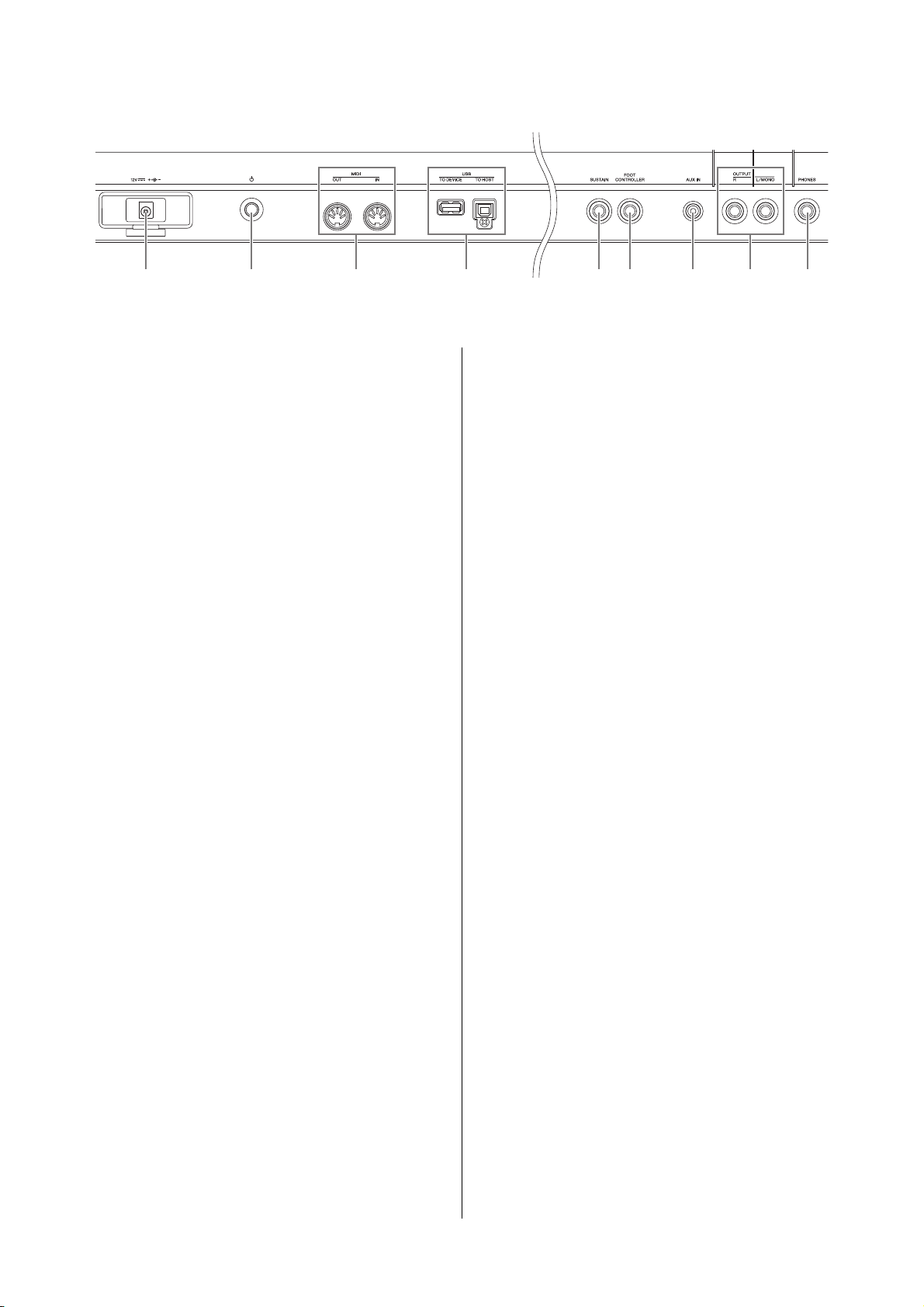
Regelaars en functies
Achterpaneel
1 2 5 6 7 93 4 8
1 Aansluiting DC IN (pagina 13)
Op deze aansluiting sluit u de bijgeleverde
netadapter aan.
2 P Schakelaar (STANDBY/ON) (pagina 13)
Druk op de schakelaar om het instrument aan (O) of
op stand-by (N) te zetten.
3 Aansluitingen MIDI [IN]/[OUT] (pagina 37)
Via MIDI [IN] worden alle besturings- of speelgegevens
van een ander MIDI-apparaat ontvangen.
Via MIDI [OUT] worden alle besturings-, performanceen afspeelgegevens van dit instrument verzonden naar
een ander MIDI-apparaat.
4 USB-aansluitingen
Er bestaan twee verschillende typen USB-aansluitingen.
Beide typen zijn aanwezig op het achterpaneel van het
instrument.
De aansluiting USB [TO HOST] wordt gebruikt om dit
instrument via een USB-kabel aan te sluiten op een
computer, zodat u MIDI- en audiogegevens kunt
verzenden tussen de apparaten. Raadpleeg het PDFdocument 'Naslaggids' voor informatie over de poort
die door de MX49/MX61 wordt gebruikt.
De aansluiting USB [TO DEVICE] wordt gebruikt om
dit instrument via een USB-kabel te verbinden met een
USB-flashgeheugen. Zie pagina 27 en 35 voor meer
informatie.
5
Aansluiting [SUSTAIN] (pagina 22)
Voor de aansluiting van een optionele FC3/FC4/FC5voetschakelaar. Als u een FC4/FC5 aansluit,
kunt u hiermee ook diverse andere functies met
de voetschakelaar regelen.
6 Aansluiting [FOOT CONTROLLER]
(pagina 22)
Voor de aansluiting van een optionele FC7-voetregelaar.
Met deze aansluiting kunt u continu een van de diverse
toe te wijzen functies regelen, waaronder volume, toon,
toonhoogte en andere aspecten van het geluid.
7 Aansluiting [AUX IN] (Auxiliary Input)
(pagina 29)
De stereomini-aansluiting voor Aux In wordt gebruikt
voor het invoeren van audio van een extern
audioapparaat. U kunt deze aansluiting bijvoorbeeld
gebruiken om een draagbare muziekspeler aan te
sluiten, zodat u met uw favoriete muziek kunt meespelen.
OPMERKING
U kunt de regelaar Volume van het externe
apparaat gebruiken om de gewenste niveaubalans
met dit instrument aan te passen.
8 Aansluitingen OUTPUT [L/MONO]/[R]
Via deze steekplugaansluitingen worden de lijnniveauaudiosignalen uitgevoerd. Voor monofone uitvoer
gebruikt u alleen de aansluiting [L/MONO].
9 [PHONES]-aansluiting (hoofdtelefoon)
Met deze standaardaansluiting voor een
stereohoofdtelefoon kan een stereohoofdtelefoon
worden aangesloten. De audio-uitgang is identiek aan
die van de aansluiting OUTPUT [L/MONO]/[R].
MX49/MX61 Gebruikershandleiding
12
Page 13
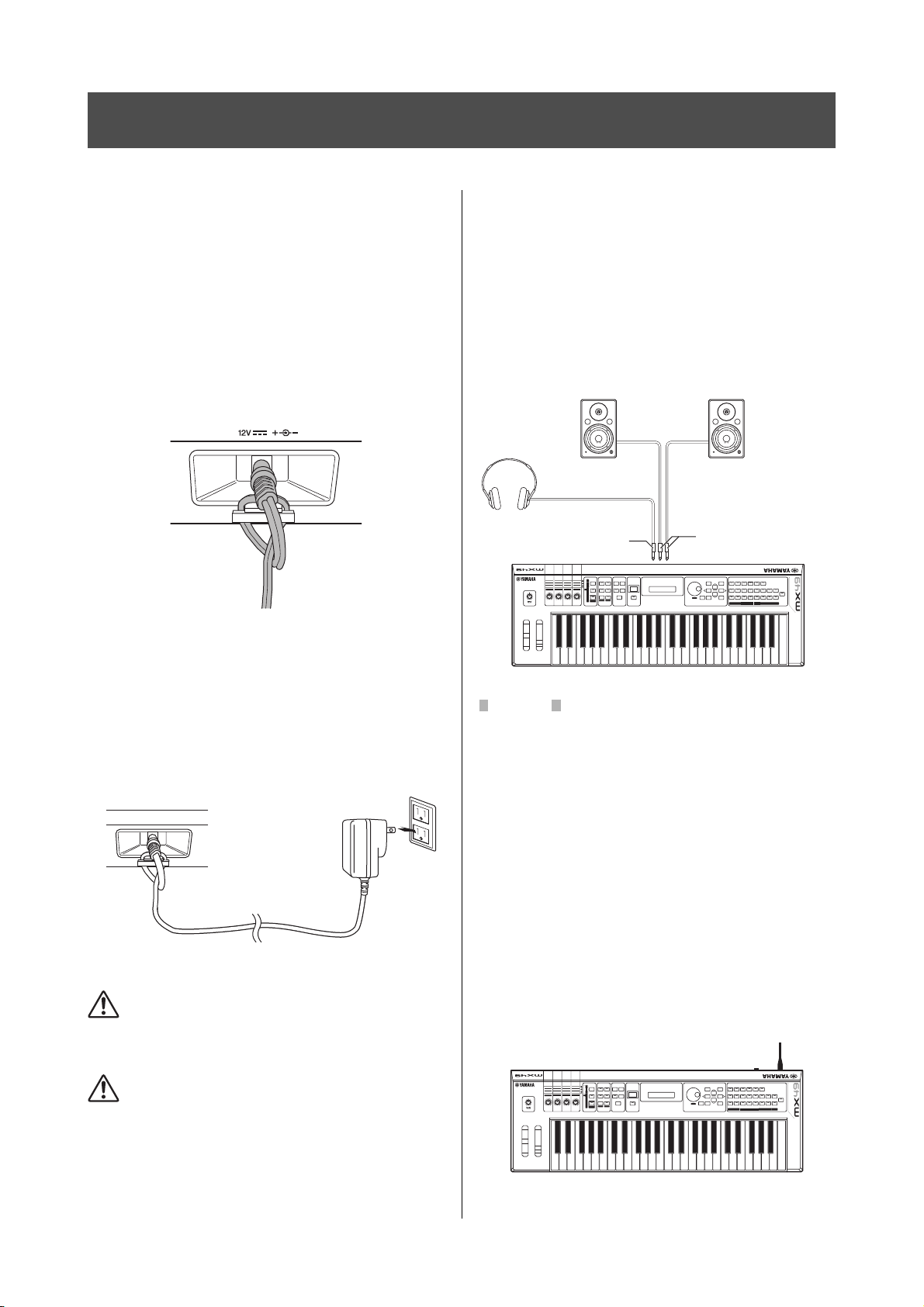
WAARSCHUWING
VOORZICHTIG
LET OP
Opstellen
Netadapter
Stopcontact
MX49/MX61
Luidspreker met
eigen voeding (links)
Luidspreker met eigen
voeding (rechts)
OUTPUT [L/MONO] OUTPUT [R]
Hoofdtelefoon
[PHONES]
Standaardaansluiting
voor monohoofdtelefoon
Standaardaansluiting voor
stereohoofdtelefoon
MX49/MX61
Schakelaar STANDBY/ON DC IN
Spanningsvoorziening
Maak de aansluitingen voor de bijgeleverde netadapter
(pagina 44) in de volgende volgorde. Zorg ervoor dat,
voordat u de netadapter aansluit, de stroomschakelaar van
het instrument is ingesteld op de status Stand-by (N).
1 Wikkel de DC-uitgangskabel van de
netadapter rond de kabelklem (zoals
hieronder wordt geïllustreerd) en sluit
vervolgens de stekker van de adapter aan op
de aansluiting DC IN op het achterpaneel van
het instrument.
OPMERKING Het gebruik van de kabelklem voorkomt dat de
2 Sluit het andere eind van de netadapter aan
op een stopcontact.
OPMERKING Volg deze procedure in omgekeerde volgorde bij
Gebruik alleen de aangegeven adapter (pagina 44).
Gebruik van andere adapters kan leiden tot onherstelbare
beschadiging van zowel de adapter als het instrument.
kabel tijdens de bediening per ongeluk wordt
losgekoppeld. Let erop dat u het snoer niet strakker
wikkelt dan nodig is en dat u niet hard aan het snoer
trekt terwijl het om de kabelklem is gewikkeld,
omdat dit slijtage van het snoer of beschadiging
van de klem kan veroorzaken.
het losmaken van de netadapter.
Luidsprekers of hoofdtelefoon aansluiten
Aangezien dit instrument geen ingebouwde luidsprekers
heeft, moet u voor het afluisteren van het geluid van
het instrument gebruikmaken van externe apparatuur. Sluit
een hoofdtelefoon, luidsprekers of andere afspeelapparatuur
met eigen voeding aan, zoals hieronder wordt weergegeven.
Zorg ervoor dat u alleen kabels met de juiste classificaties
aansluit.
Voordat u dit instrument aansluit op elektronische
apparaten, moet u alle betreffende apparatuur uitschakelen.
Het systeem aanzetten
Zorg ervoor dat u de volume-instellingen van dit instrument
en externe apparaten zoals luidsprekers met eigen voeding
op de laagste stand zet voordat u het instrument inschakelt.
Als u dit instrument aansluit op de luidsprekers met eigen
voeding, zet u de schakelaar POWER (aan/uit-schakelaar)
van de apparaten in de volgende volgorde aan.
Bij het inschakelen van het instrument:
Schakel eerst de MX49/MX61 in met de schakelaar
P (Standby/On) en schakel daarna de aangesloten
luidsprekers met eigen voeding in.
Bij het uitschakelen van het instrument:
Schakel eerst de aangesloten luidsprekers met eigen
voeding uit en schakel daarna de MX49/MX61 uit met
de schakelaar P (Standby/On).
Zelfs als de stroomschakelaar van het instrument de status
Stand-by heeft, loopt er nog een minimale hoeveelheid
stroom door het instrument. Als u het instrument gedurende
een lange tijd niet gebruikt, zorg er dan voor dat u de
netadapter uit het stopcontact haalt.
MX49/MX61 Gebruikershandleiding
13
Page 14
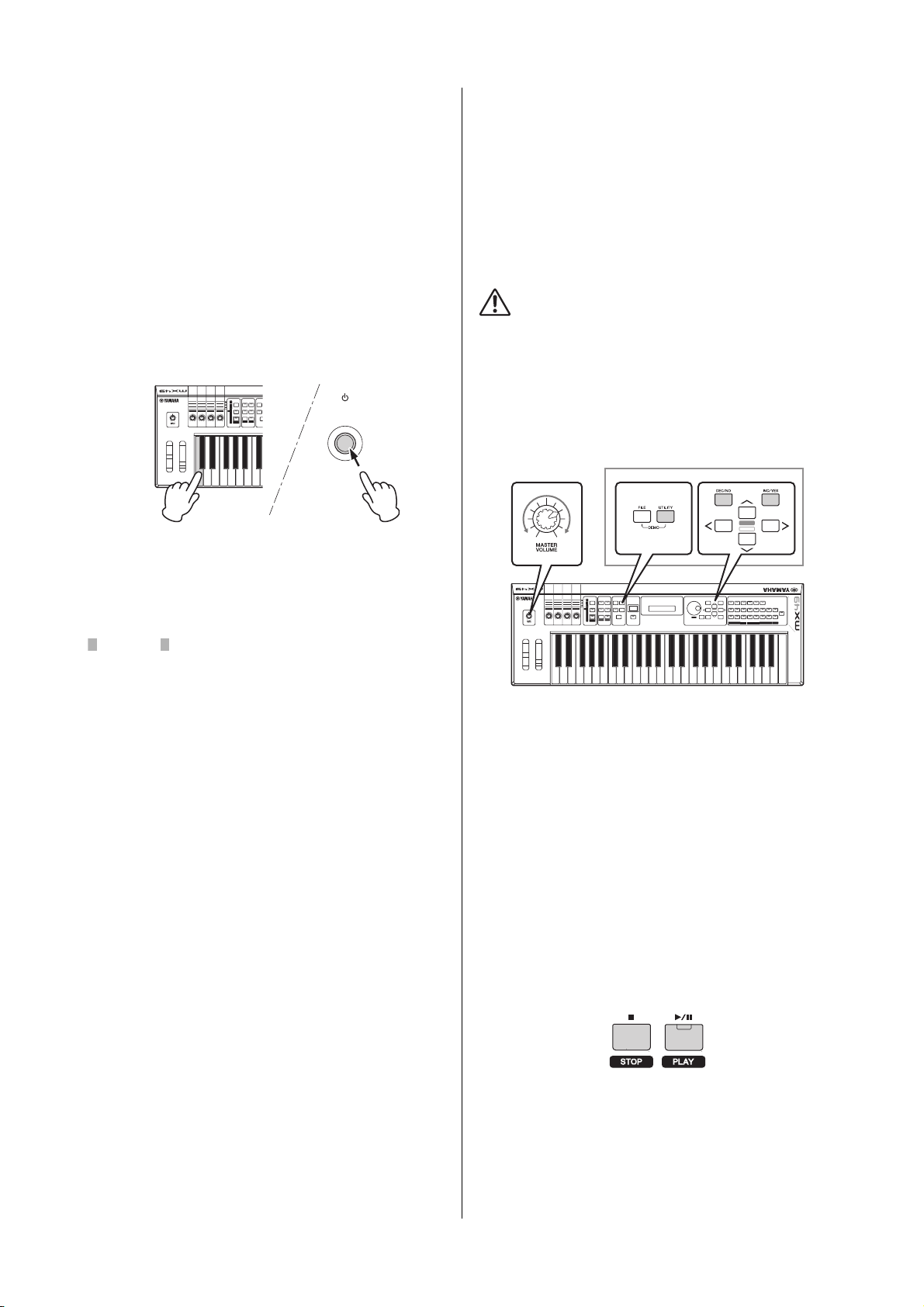
Opstellen
LET OP
VOORZICHTIG
Pas het volume aan
met de knop
[MASTER VOLUME].
Pas het displaycontrast aan.
Automatische uitschakelfunctie
Om onnodig stroomverbruik te voorkomen, heeft dit
instrument een automatische uitschakelfunctie waarmee de
stroom automatisch wordt uitgeschakeld als het instrument
gedurende een opgegeven tijd niet is gebruikt. Bij de
standaardinstelling wordt het instrument automatisch
uitgeschakeld als het langer dan 30 minuten niet is gebruikt.
Als u de automatische uitschakelfunctie wilt uitschakelen,
schakelt u het instrument uit terwijl u de laagste toets op het
keyboard ingedrukt houdt. Het bericht 'Auto power off
disabled' wordt kort weergegeven en de automatische
uitschakelfunctie wordt uitgezet. De instelling blijft ook
behouden als het instrument wordt uitgezet.
Ga als volgt te werk om in te stellen hoeveel tijd er moet
verstrijken voordat het instrument wordt uitgezet.
[UTILITY] Selecteer '01:General' met cursortoets [u]
[ENTER] Selecteer 'AutoOff' met cursortoets [d] en wijzig
de waarde met de draaiknop [DATA] [STORE] (opslaan)
Het volume en de helderheid van de display aanpassen
Pas de volumeniveaus van dit instrument en het aangesloten
versterker/luidsprekersysteem aan.
OPMERKING
Luister niet gedurende een langere tijd met een hoog volume
naar de hoofdtelefoon. Uw gehoor kan hierdoor beschadigd
raken.
Als de display niet goed leesbaar is, druk dan op de knop
[INC/YES]/[DEC/NO] terwijl u de knop [UTILITY] ingedrukt
houdt om het contrast aan te passen.
Bij het aansluiten van een set luidsprekers of
PA-apparatuur met eigen voeding, moet u het
mastervolume instellen op ongeveer 70% en
vervolgens het volume van de luidsprekers of van
de PA-apparatuur met eigen voeding verhogen tot
het juiste niveau.
• Afhankelijk van de status van het instrument (bijvoorbeeld
als instellingen zijn gewijzigd maar nog niet zijn
opgeslagen) wordt het instrument mogelijk niet
automatisch uitgeschakeld, ook niet nadat de opgegeven
periode is verstreken. Zet het instrument altijd handmatig
uit als u het niet gebruikt.
• Als het instrument een bepaalde periode niet wordt
gebruikt terwijl het is aangesloten op een extern apparaat
zoals een versterker, luidspreker of computer, volg dan
de instructies in de Gebruikershandleiding voor het
uitschakelen van het instrument en de aangesloten
apparaten, om schade aan apparaten te voorkomen.
Als u niet wilt dat het instrument automatisch wordt
uitgeschakeld als er een apparaat is aangesloten,
zet u de automatische uitschakelfunctie uit.
• Als Auto Power Off is ingesteld op 'off', blijft die waarde
ook behouden als de back-upgegevens die op een ander
apparaat zijn opgeslagen naar het instrument worden
geladen. Als Auto Power Off is ingesteld op een andere
waarde dan 'off', wordt die waarde overschreven met de
geladen gegevens.
• Onthoud dat de tijd waarna het instrument automatisch
wordt uitgeschakeld, wordt gereset op 30 minuten als
u de functie Factory Set (fabrieksinstellingen) gebruikt
(pagina 15).
OPMERKING • De ingestelde tijd is een benadering.
• Als u het instrument wilt inschakelen nadat de
Automatische uitschakelfunctie is uitgevoerd,
drukt u één keer op de schakelaar Standby/On
om deze in de positie Standby te zetten en
vervolgens nog een keer om de schakelaar in
de positie On te zetten.
MX49/MX61
De demosongs afspelen
De MX49/MX61 beschikt over een aantal demosongs die
een goede indruk geven van het dynamische geluid en de
geavanceerde functies.
Hieronder wordt beschreven hoe u deze kunt afspelen.
1
Druk tegelijkertijd op [FILE] en [UTILITY].
De display DEMO wordt opgeroepen.
2
Draai aan de draaiknop [DATA] om een
demosong te selecteren.
3 Druk op [F/ K] (Afspelen/Pauze) om de
demosong af te spelen.
De demosong die momenteel in de display wordt
weergegeven wordt gestart.
OPMERKING
4 Druk op [J] (Stop) om de demosong
te stoppen.
5
Druk op [EXIT] (afsluiten) om de display DEMO
te verlaten.
Pas het volumeniveau van de demosongs
aan met de knop [MASTER VOLUME].
MX49/MX61 Gebruikershandleiding
14
Page 15
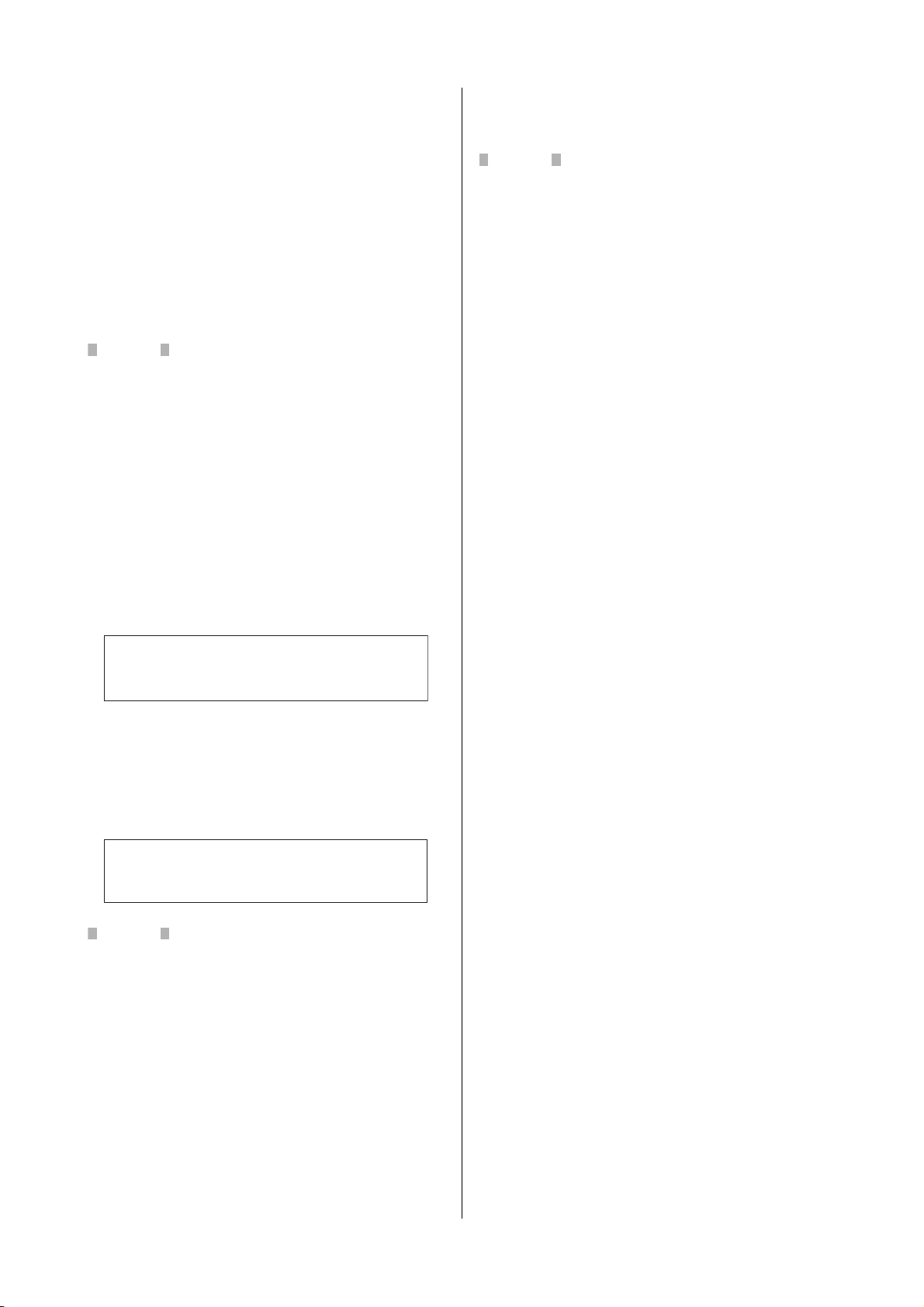
Opstellen
LET OP
LET OP
LET OP
De standaardfabrieksinstellingen van het
gebruikersgeheugen
resetten
U kunt als volgt de oorspronkelijke fabrieksinstellingen van
het gebruikersgeheugen van deze synthesizer herstellen.
De standaardfabrieksinstellingen van de performances,
gebruikersvoices en Utility-instellingen van het
gebruikersgeheugen worden gereset. Deze bewerking is
met name handig als u per ongeluk de performances of
Utilit-instellingen hebt gewist.
Als de fabrieksinstellingen worden teruggezet, worden
alle instellingen gewist die u in de display Utility hebt
doorgevoerd voor Performance, Gebruikersvoice en
systeeminstellingen. Zorg ervoor dat u geen belangrijke
gegevens overschrijft. Sla alle belangrijke gegevens in uw
USB-flashgeheugen op voordat u deze procedure uitvoert
(pagina 36).
1 Druk op [UTILITY] en vervolgens op [JOB].
De display Utility Job Select wordt opgeroepen.
2 Gebruik de cursorknoppen [u]/[d] om
'02:FactrySet' te selecteren en druk op
[ENTER].
De display Factory Set (fabrieksinstellingen) wordt
opgeroepen.
4 Druk op [INC/YES].
De handeling Factory Set (fabrieksinstellingen) wordt
uitgevoerd.
Voor de bewerkingen van Factory Set (fabrieksinstellingen)
die langere tijd in beslag nemen, wordt tijdens de verwerking
een bericht weergegeven. Schakel het instrument niet uit
als dit bericht wordt weergegeven. Als u het instrument
uitzet in deze situatie heeft dat het verlies van alle
gebruikersgegevens tot gevolg en kan het systeem
vastlopen (ten gevolge van beschadigde gegevens in het
gebruikersgeheugen). Dit kan er ook toe leiden dat het
instrument niet goed kan worden gestart ook niet als u het
instrument de volgende keer inschakelt.
5 Druk herhaaldelijk op [EXIT] (afsluiten) om
naar de eerste display terug te keren.
JOB*Factory*Set
****PowerOn*Auto=off
3 Druk op [ENTER].
U wordt om bevestiging gevraagd. Druk hier op
[DEC/NO] als u deze bewerking wilt annuleren. Druk in
dit geval indien nodig herhaaldelijk op [EXIT] (afsluiten)
om naar de bovenste display terug te keren nadat u hebt
geannuleerd.
qw**Are*you*sure?***
e****[NO]/[YES]****r
Als u 'Power On Auto' instelt op 'on' en een Factory Set
(fabrieksinstellingen) uitvoert, wordt de functie Factory Set
(fabrieksinstellingen) automatisch uitgevoerd als u het
instrument inschakelt. Houd er rekening mee dat hiermee
ook de oorspronkelijke gegevens in het gebruikersgeheugen
worden gewist, telkens als u het instrument aanzet. Daarom
is de parameter doorgaans ingesteld op 'off'. Als u deze
instelt op 'off' en Factory Set (fabrieksinstellingen) uitvoert,
wordt de bewerking Factory Set (fabrieksinstellingen) de
volgende keer dat het instrument wordt ingeschakeld niet
uitgevoerd.
MX49/MX61 Gebruikershandleiding
15
Page 16

Basisbediening en displays
Geselecteerd item
Geselecteerd item
Geselecteerd item
De waarde
verhogen
De waarde
verlagen
De waarde
verlagen
De waarde
verhogen
Nummer van het
geselecteerde item
Naam van het geselecteerde
item (te bewerken display)
a
d
s
Andere geselecteerde items lager
in de lijst beschikbaar
Andere geselecteerde items hoger
of lager in de lijst beschikbaar
Andere geselecteerde items
hoger in de lijst beschikbaar
De cursor verplaatsen
De displaycursor geeft een geselecteerd item aan en kan op
de volgende drie manieren worden weergegeven.
Type pijl
AP
STR:081:Amb*Pizza
Deze knipperende driehoekige cursor geeft de regel van het
geselecteerde item aan. U kunt de cursor omhoog of omlaag
verplaatsen met de cursorknoppen [u]/[d].
Type knipperen
DrumKit
a
Het geselecteerde item zelf knippert. U kunt de
cursoraanduiding omhoog/omlaag/naar links/naar rechts
verplaatsen met de cursorknoppen [u]/[d]/[l]/[r].
***
001:CncrtGrandc
*Insert*Eff*
REV:
****
SPX*Hall
2
Parameterwaarden wijzigen (bewerken)
De draaiknop [DATA] rechtsom draaien (met de klok mee)
verhoogt de waarde, linksom draaien (tegen de klok in)
verlaagt deze. Door op de knop [INC/YES] te drukken, wordt
een parameterwaarde telkens met één stap verhoogd, door
te drukken op de knop [DEC/NO] wordt een
parameterwaarde verlaagd. Door een van de knoppen vast
te houden wordt de waarde continu verhoogd of verlaagd.
Voor parameters met een groot waardebereik kunt u de
waarde in stappen van 10 verhogen door de knop [SHIFT]
vast te houden terwijl u de knop [INC/YES] indrukt. Om de
waarde in stappen van 10 te verlagen, houdt u de knop
[SHIFT] vast en drukt u op de knop [DEC/NO].
Type onderstrepen
AP*:*001:CncrtGrand
a
Deze knipperende onderstreping geeft het geselecteerde
item aan. Deze display heeft eigenlijk twee
cursoraanduidingen: de onderstreping en de knipperende
cursor. U kunt de knipperende cursor verplaatsen door de
cursorknoppen [u]/[d] in deze display te gebruiken en u
kunt de onderstreping verplaatsen door de cursorknoppen
[l]/[r] te gebruiken.
3
tyuiop@000123456789
Een item selecteren in een lijst
Als er meerdere displays moeten worden bewerkt, wordt
de naam van elke display als een geselecteerd item
weergegeven in een lijst.
Common
a
01:Chorus*Eff
Als u naar een ander item wilt schakelen, gebruikt u de
cursorknoppen [u]/[d] en drukt u op [ENTER] om de
selectie te bevestigen. Het pictogram dat links van het
nummer wordt weergegeven, geeft aan dat andere items
hoger (s) of lager (a) in de lijst beschikbaar zijn.
2
16
MX49/MX61 Gebruikershandleiding
Page 17

Basisbediening en displays
Geeft de beschikbaarheid
van andere pagina's aan
Te bewerken parameter
+
Splitpunt
Common*Name
a
*******[Simple*Bld]
2
Geselecteerde locatie knippert
Een pagina selecteren
De te bewerken display kan uit meerdere pagina's bestaan.
In dit geval worden de bovenste (s)/onderste (a) iconen in
de linkerbenedenhoek van de display weergegeven. U kunt
een pagina selecteren door de cursorknoppen [u]/[d] te
gebruiken.
DrumKit
a
***
REV:
*Insert*Eff*
****
SPX*Hall
2
Nootinstellingen
Door op een toets te drukken, kunt u een nootwaarde
instellen voor de parameter Splitpunt (pagina 20). U kunt het
gewenste splitpunt instellen door [SPLIT] vast te houden en
op de corresponderende toets te drukken (alleen als [SPLIT]
is ingesteld op 'on'; het lampje brandt).
De huidige display verlaten
Druk op [EXIT] (afsluiten) als u vanuit de huidige display
naar de vorige wilt terugkeren. Druk herhaaldelijk op [EXIT]
(afsluiten) om naar de eerste display terug te keren.
OPMERKING
Als u de modus Remote wilt verlaten (raadpleeg het
PDF-document 'Naslaggids') moet u niet op [EXIT]
(afsluiten) maar op [DAW REMOTE] drukken.
Benoemen (tekens invoeren)
U kunt de gegevens die u hebt gemaakt, zoals voices en
performances, naar eigen keuze een naam geven. Verplaats
de cursor eerst met de cursorknoppen [l]/[r] naar de
gewenste locatie in de naam en selecteer vervolgens
het letterteken met de draaiknop [DATA] of de knoppen
[INC/YES]/[DEC/NO].
MX49/MX61 Gebruikershandleiding
17
Page 18

Beknopte handleiding
LET OP
Voice voor part 1
Voice voor part 2
Voicecate
gorie
Cursor geeft aan dat part 1 is geselecteerd
Voicenummer Voicenaam
+
Categorie van part 1 is gewijzigd.
KB
STR:081:Amb
*
Pizza
004:Soft*Casec
Voice voor part 1 is gewijzigd.
De voices bespelen
De MX49/MX61 bestaat uit 16 parts. Voices, de
basisgeluiden en bouwstenen van de MX49/MX61, worden
aan elke part toegewezen. Nadat het instrument is
ingeschakeld, ziet u in de eerste display alleen de voices
van part 1 en 2. Als u met de standaardinstellingen op het
keyboard speelt, hoort u alleen de voice voor part 1.
Selecteer de gewenste voice uit de diverse vooraf ingestelde
voices en bespeel deze.
Eerste display
AP 001:CncrtGrandc
STR:081:Amb*Pizza
001:CncrtGrandcAP
Tip
Bij de instructies in de sectie 'De voices bespelen'
wordt aangenomen dat u direct nadat u het instrument
hebt ingeschakeld, in de eerste display met de
standaardinstellingen bent gestart. Als het instrument
een andere status heeft of als u om welke reden dan
ook niet kunt terugkeren naar de eerste display met de
standaardinstellingen, houdt u [SHIFT] vast terwijl u op
[SELECT] drukt. Dit is de functie Quick Reset, waarmee
u kunt terugkeren naar de display die wordt
weergegeven als het instrument de eerste keer wordt
ingeschakeld.
Een voice voor part 1 selecteren
De voices van de MX49/MX61 zijn heel handig in specifieke
categorieën ondergebracht, en elke categorie is gebaseerd
op een algemeen type instrument of geluidskenmerk.
Selecteer eerst een categorie als u een voice wilt selecteren.
Hier leert u hoe u voices verandert en een voice bespeelt
terwijl part 1 is geselecteerd.
OPMERKING
Raadpleeg het PDF-document 'Datalijst' voor de
lijst met voices en categorieën.
1 Druk op de gewenste voicecategorieknop.
KB
STR:081:Amb
001:Vintage'74c
*
Pizza
2 Draai de draaiknop [DATA] om de gewenste
voice in de geselecteerde categorie te
selecteren.
Als u de functie Quick Reset uitvoert, worden alle
bewerkte gegevens gewist. Zorg dat belangrijke
gegevens in het interne geheugen zijn opgeslagen
(pagina 33).
OPMERKING Raadpleeg de 'Shift-functielijst' (pagina 39)
MX49/MX61 Gebruikershandleiding
18
voor meer informatie over deze functie.
3 Bespeel het keyboard.
4 Herhaal stap 1 t/m 3 om de verschillende
voices te bespelen.
Page 19

Beknopte handleiding
KB
ORG:001:16+8+5&1/3
:004:Soft*Case
c
Voice voor part 2 is gewijzigd.
Voice voor part 1
Voice voor part 2
KB
ORG:002:Jz2Perc+C3
:004:Soft*Case
c
Voice voor part 2 is gewijzigd.
Een voice voor part 2 selecteren
Hier leert u hoe u een voice voor part 2 én part 1 selecteert.
Door in de eerste display de voices voor part 1 en 2 in te
stellen, kunt u tijdens het spelen tussen de twee voices
schakelen zonder dat het geluid op onnatuurlijke manier
wordt afgekapt.
1 Druk op de cursorknop [d] om part 2 te
selecteren.
Nu is alleen part 2 hoorbaar.
KB
:004:Soft*Case
c
STR:081:Amb
*
Pizza
2 Druk op de gewenste voicecategorieknop.
3 Draai de draaiknop [DATA] om een specifieke
gewenste voice in de geselecteerde categorie
te selecteren.
Voices combineren (Layer)
U kunt afzonderlijke voices voor part 1 en 2 selecteren
en beide voices samen in een layer afspelen.
1 Druk op [LAYER].
Nu kunnen part 1 en 2 tegelijkertijd klinken (Layer).
In de display is part 2 geselecteerd.
4 Bespeel het keyboard.
5 Druk tijdens het bespelen van het keyboard
op de cursorknop [u] om part 1 te
selecteren.
Het geluid van part 2 wordt geproduceerd voor de laatst
gespeelde toets en de voice verandert in die van part 1,
die vanaf de volgende toets en daarna wordt gespeeld.
Tip
Het afspelen van arpeggio's stoppen
Afhankelijk van de geselecteerde voice, kunt u het
afspelen van arpeggio's activeren door het keyboard
te bespelen. U kunt op elk moment op [ARP] drukken
om het afspelen van arpeggio's te stoppen. Als u de
functie Arpeggio weer wilt activeren, drukt u op [ARP]
zodat het lampje oplicht.
2 Selecteer een voice voor part 2 met de
categorieknoppen en de draaiknop [DATA]
en controleer het geluid door op het
keyboard te spelen.
OPMERKING Als u de vo ice voor part 1 wilt wijzigen, drukt
u op de cursorknop [u] om part 1 te selecteren
en gebruikt u de categorieknoppen en de
draaiknop [DATA] om een andere voice te
selecteren.
3 Pas het volume voor part 1 en 2 naar wens
aan en controleer het geluid terwijl u het
keyboard bespeelt.
Controleer of het lampje van [PART 1-2 LINK] uit is en druk
dan herhaaldelijk op [KNOB FUNCTION] tot het derde
lampje brandt. Pas vervolgens het volume voor de
geselecteerde part aan met behulp van Knop [A]. Wanneer
de eerste display weer wordt weergegeven, selecteert u de
andere part met de cursorknoppen [
volume aan door opnieuw aan knop [A] te draaien.
OPMERKING Als de waarde van Knop [A] tussen haakjes
staat, heeft het draaien aan Knop [A] geen
effect op de waarde totdat de aangeduide
waarde wordt bereikt.
u
]/[d] en past u het
MX49/MX61 Gebruikershandleiding
19
Page 20

Beknopte handleiding
Voice voor part 2 Voice voor part 1
Split Point (splitpunt)
+
Split Point (splitpunt)
4 Druk opnieuw op [LAYER] als u de functie
Layer wilt annuleren.
Het lampje [LAYER] gaat uit en alleen de voice van
part 1 is hoorbaar.
Tip
Een vol en complex geluid maken door
voices te layeren
Door de waarde van de parameter 'Detune' voor één
part een beetje te verhogen of te verlagen nadat
synthesizervoices aan part 1 en 2 zijn toegewezen,
kunt u een krachtig leadsynthesizergeluid maken.
Experimenteer met andere voices en de parameter
Detune (ontstemming) - die u kunt oproepen zoals
hieronder wordt beschreven - om andere warme en
natuurlijke geluiden te creëren.
[EDIT] Selecteer '02:Part' [ENTER] Selecteer
'01:Play Mode'
[ENTER] Cursorknoppen [u]/[d]
Afzonderlijke voices bespelen met
uw linker- en rechterhand (Split)
Met deze functie kunt u met uw linker- en rechterhand
verschillende voices bespelen. Als u deze functie wilt
gebruiken, wijst u de voice voor part 1 toe aan het
rechtergedeelte van het keyboard en de voice voor part 2
aan het linkergedeelte. Het punt (of de toets) waar het
toetsenbord in het linker- en rechtergedeelte wordt gesplitst,
wordt het 'splitpunt' genoemd. U kunt het splitpunt op elke
gewenste toets instellen.
1 Druk op [SPLIT].
De voices van part 1 en 2 worden gesplitst in de linkeren rechterkant van het toetsenbord en part 2 wordt
geselecteerd.
2 Selecteer een voice voor part 2 met de
categorieknoppen en de draaiknop [DATA] en
controleer het geluid door op het toetsenbord
te spelen.
OPMERKING Als u de voice voor part 1 wilt wijzigen, drukt
u op de cursorknop [u] om part 1 te selecteren
en gebruikt u de categorieknoppen en de
draaiknop [DATA] om een andere voice te
selecteren.
3 Als u het splitpunt wilt wijzigen, houdt
u [SPLIT] vast terwijl u op de gewenste toets
drukt.
4 Pas het volume voor part 1 en 2 naar wens
aan en controleer het geluid terwijl u het
toetsenbord bespeelt.
Controleer of het lampje van [PART 1-2 LINK] uit is en druk
dan herhaaldelijk op [KNOB FUNCTION] tot het derde
lampje brandt. Draai vervolgens aan knop [A]. Het volume
voor de geselecteerde part is gewijzigd. Als de eerste
display weer wordt weergegeven, selecteert u de andere
part met de cursorknoppen [
aan door opnieuw aan knop [A] te draaien.
u
]/[d] en past u het volume
MX49/MX61 Gebruikershandleiding
20
5 Druk opnieuw op [SPLIT] als u de functie
Split wilt annuleren.
Het lampje [SPLIT] gaat uit en alleen de voice van part 1
is hoorbaar.
Tip
De toonhoogte voor een part wijzigen in
halve noten
Soms is het muzikaal nuttig om de toonhoogte van
de gesplitste part te wijzigen en deze bijvoorbeeld
op een hoger of lager octaaf in te stellen. Daartoe gebruikt
u de parameter 'NoteShift' voor de part. U kunt NoteShift
(nootverschuiving) als volgt oproepen.
[EDIT]
'01:Play Mode'
Selecteer '02:Part' [ENTER] Selecteer
[ENTER] Cursorknoppen [u]/[d]
Page 21

Beknopte handleiding
Knoppen [A] t/m [D]
Pitchbendwiel
Modulatiewiel
Verhoogt de
toonhoogte
Verlaagt de
toonhoogte
Maximum
Minimum
Functi e 3
Functi e 2
Functi e 1
Functienamen
Waarden
***Part01*Cutoff***
********+30********
qw
er
De klankkwaliteit van de voice wijzigen met de regelaars
De MX49/MX61 beschikt over diverse regelaars waarmee
u het geluid van het instrument in realtime kunt aanpassen.
Dit zijn de knoppen, het pitchbendwiel en het modulatiewiel.
U kunt diverse functies ook regelen met de externe
regelaars die op de desbetreffende aansluitingen op het
achterpaneel zijn aangesloten.
Regelaars op het voorpaneel
Knoppen [A] t/m [D]
U kunt de helderheid en klankkenmerken van part 1 en part
2 in realtime wijzigen door tijdens het spelen aan de
knoppen te draaien. Aan elke knop zijn drie functies
toegewezen, die u een voor een kunt kiezen met de bij elke
knop behorende [KNOB FUNCTION]-knop.
1 Druk indien nodig herhaaldelijk op [KNOB
FUNCTION] tot het lampje naast de gewenste
functies oplicht.
De display Knob Function, waarin de huidige functies
en waarden voor de knoppen [A] t/m [D] worden
weergegeven, wordt opgeroepen. De waarden tussen
haakjes geven aan dat de knopaanduiding afwijkt van
de huidige werkelijke waarde.
Pitchbendwiel
Gebruik het pitchbendwiel om noten naar boven of beneden
te verbuigen terwijl u het toetsenbord bespeelt. Dit wiel is
zelfcentrerend en springt automatisch terug naar de normale
toonhoogte wanneer u het loslaat. Probeer het pitchbendwiel
uit terwijl u een noot op het toetsenbord indrukt.
OPMERKING
U kunt het maximale pitchbendbereik wijzigen door
de parameters 'PB Upper'/'PB Lower' als volgt op te
roepen en de waarden van deze parameters te
wijzigen.
[EDIT] Selecteer '02:Part' [ENTER]
Selecteer '01:Play Mode' [ENTER]
Cursorknoppen [u]/[d]
Modulatiewiel
Deze regelaar wordt gebruikt om vibrato op het
toetsenbordgeluid toe te passen. Probeer het modulatiewiel
uit met verschillende vooraf ingestelde voices terwijl u het
toetsenbord bespeelt.
*Cut**Rez**Cho**Rev
(+34)*:02***40***12
OPMERKING
]
[A]
[B] [C] [D]
U kunt de knoppen [A] t/m [D] onmiddellijk
resetten op functie 1 door [SHIFT] vast te
houden terwijl u op [KNOB FUNCTION] drukt.
2 Druk op [PART 1-2 LINK] om te bepalen of
u de knopfuncties wilt toepassen op part 1 en
2 (on) of alleen op de geselecteerde part (off).
3 Draai aan de knoppen terwijl u het
toetsenbord bespeelt.
In de display Knob Function worden de functie
weergegeven die is toegewezen aan de knop die
u momenteel bedient en de functiewaarde daarvan.
Als de waarde tussen haakjes wordt weergegeven, heeft
het draaien aan de desbetreffende knop pas effect op
de waarde wanneer de knopaanduiding de huidige
waarde heeft bereikt.
OPMERKING
Raadpleeg het PDF-document 'Naslaggids'
voor meer informatie over elke functie.
MX49/MX61 Gebruikershandleiding
21
Page 22

Beknopte handleiding
Achterpaneel
Part 2
Arpeggioschakelaar = on
Voi ce
Part 2
Arpeggioschakelaar = on
Voi ce
Arpeggioschakelaar = on
Externe regelaars
FC3, FC4, FC5 FC7
Voetschakelaar
Met een optionele voetschakelaar (FC3, FC4 of FC5) die
is aangesloten op de aansluiting [SUSTAIN] op het
achterpaneel kunt u sustain regelen. Noten die worden
gespeeld terwijl de voetschakelaar is ingedrukt, worden
langer dan normaal aangehouden nadat u de
corresponderende toetsen hebt losgelaten, net als een
demperpedaal op een akoestische piano (sustain-functie).
Als u een FC3 aansluit, kunt u de halfdemperfunctie
gebruiken voor sommige voices van de categorieën PIANO
en KEYBOARD. Als u de halfdemperfunctie gebruikt, regelt
de mate waarin het pedaal is ingedrukt hoe lang de noten
worden aangehouden. Wijzig de instelling als volgt
al naargelang de aangesloten voetschakelaar.
[UTILITY] Selecteer '03:Controller' [ENTER]
Selecteer parameter 'FS Pedal' Stel 'FS Pedal' in op
aangesloten voetschakelaar Druk tweemaal op [EXIT]
(afsluiten) om naar eerste display terug te keren
OPMERKING
Als u de halfdemperfunctie wilt gebruiken,
stelt u 'FS Pedal' in op 'FC3 Half On'.
De Arpeggio-functie gebruiken
Met de arpeggiofunctie kunt u arpeggio's (gebroken
akkoorden) maken door alleen maar de betreffende noten op
het toetsenbord te spelen. Als u bijvoorbeeld de noten van
een drieklank speelt (de grondtoon, de terts en de kwint),
maakt de arpeggiofunctie hiermee automatisch een aantal
interessante frasen in de vorm van arpeggio's. U kunt
verschillende arpeggiotypen voor elke part instellen en de
arpeggiofunctie op twee parts tegelijk toepassen. Voor elke
part wordt automatisch het meest geschikte arpeggiotype
geselecteerd, maar u kunt gemakkelijk een willekeurig ander
arpeggiotype selecteren.
Voetregelaar
U kunt een optionele voetregelaar (FC7) aansluiten op de
aansluiting [FOOT CONTROLLER] op het achterpaneel.
U kunt dan het volume regelen met uw voet (net als het
volumepedaal van een orgel), zodat u uw handen vrij hebt
om te spelen.
OPMERKING
Tip
Als sustain alleen op specifieke parts wordt
toegepast
Als u het sustaineffect alleen op part 1 wilt toepassen,
stelt u de ontvangstschakelaar van de 'Sustain' voor
part 2 als volgt in op 'off'.
[EDIT] Selecteer '02:Part' [ENTER]
[KEYBOARD] (2) Selecteer '04:Receive Switch'
[ENTER] 'Sustain' = 'off'
Met een voetpedaal dat is aangesloten op
de aansluiting [SUSTAIN] of [FOOT
CONTROLLER]kunt u ook andere functies dan
sustain of volume regelen. Raadpleeg de uitleg
over de display Utility Controller in het PDFdocument 'Naslaggids' voor meer informatie.
Het arpeggio afspelen
1 Druk op [EDIT].
2 Selecteer '02:Part' door op de cursorknop [d]
en vervolgens op [ENTER] te drukken.
EDIT
02:Part
s
MX49/MX61 Gebruikershandleiding
22
Page 23

Beknopte handleiding
Part01*Arp*Select
Switch=*on
a
Part01*Arp*Select
ApKb:036:BalladEP2
d
Arpeggio-
categorie
Arpeggio-
nummer
Arpeggionaam
Part01*Arp*Select
Hold=******on
a
3 Selecteer '03:Arp Select' met de
cursorknoppen [u]/[d] en druk op [ENTER].
Hiermee roept u de display Edit voor het arpeggio van
de part op.
Part01
03:Arp*Select
d
4 Druk op [PIANO] (1).
Hiermee roept u de display Edit voor part 1 op.
(U kunt andere parts selecteren door op de gewenste
nummerknop 1 t/m 16 te drukken.)
5 Selecteer de parameter 'Switch' met de
cursorknop [u] en stel deze met de
draaiknop [DATA] in op 'on'.
Het arpeggio voor part 1 is ingeschakeld.
Het arpeggiotempo wijzigen
1 Druk op [TEMPO].
2 Verander het tempo met de draaiknop [DATA]
terwijl u het arpeggio op het toetsenbord
speelt.
qw
*******Tempo
**********90
er
v
3 Druk op [EXIT] (afsluiten) om de display
TEMPO te verlaten.
Tap Tempo, functie
Het tempo kan ook worden ingesteld door herhaaldelijk
in het gewenste tempo op de knop [TEMPO] te tikken.
6 Druk indien nodig op [ARP] op het paneel
zodat het lampje brandt.
7 Bespeel het toetsenbord om het arpeggio
te horen.
Het geluid van het geproduceerde arpeggio is
afhankelijk van het aantal noten dat u speelt en het
gebied van het toetsenbord dat u bespeelt.
8 Druk op [ARP] als het afspelen van
arpeggio's niet stopt nadat u bent gestopt
met spelen.
9 Speel desgewenst het arpeggio voor part 2
en voor part 1 af.
Druk op [KEYBOARD] (2) (zie stap 4 hierboven) en voer
stap 5 t/m 8 opnieuw uit.
Het arpeggiotype wijzigen
1 Geef gewenste instellingen op volgens de
instructies in stap 1 t/m 4 in 'Het arpeggio
afspelen'.
2 Selecteer de parameter voor het arpeggiotype
op pagina 3 van de display Arp Select met de
cursorknoppen [u]/[d] en verander het
arpeggiotype terwijl u het toetsenbord
bespeelt.
Verplaats de knipperende cursor met de cursorknoppen
[l]/[r] naar de arpeggiocategorie of het
arpeggionummer en verander de instelling met de
draaiknop [DATA].
3 Selecteer desgewenst de parameter 'Hold'
met de cursorknop [u] en wijzig de instelling
met de draaiknop [DATA].
Deze parameter bepaalt of het arpeggio blijft
doorklinken nadat de toetsen zijn losgelaten.
Raadpleeg het PDF-document 'Parameterhandleiding bij
synthesizer' voor meer informatie over deze parameter.
MX49/MX61 Gebruikershandleiding
23
Page 24

Beknopte handleiding
Performance 128
Performance 1
Normaal gebruikte parts
Part 1
Voi ce
Voi ce
Part 2
Part 3
Voi ce
Part 10
Voi ce
Part 16
Voi ce
Display Performance Select
Performancenummer Performancegroep Performancenaam
Octaverings- en transponeerinstellingen van het toetsenbord
Octave (octaaf)
Met de knoppen OCTAVE [-]/[+] kan de toonhoogte van
het toetsenbord omhoog of omlaag worden verschoven in
stappen van een octaaf, tot maximaal drie octaven. U kunt
bijvoorbeeld de toonhoogte verlagen om extra basnoten te
verkrijgen of verhogen om hogere noten te verkrijgen voor
solo's. Als u tegelijkertijd op de knoppen [-] en [+] drukt,
wordt de beginwaarde (0) van de instelling hersteld.
U kunt het huidige octaafbereik controleren via de status
van het LED-lampje van de knoppen OCTAVE [-]/[+]. Als de
toonhoogte één octaaf hoger of lager is ingesteld, brandt het
bijbehorende lampje. Als de toonhoogte twee octaven hoger
of lager is ingesteld, knippert het bijbehorende lampje
langzaam. Als de toonhoogte drie octaven hoger of lager
is ingesteld, knippert het bijbehorende lampje snel.
Transponeren
De performances afspelen
Een programma waarin meerdere voices (parts) worden
gecombineerd, wordt een 'performance' genoemd en het
instrument heeft in totaal 128 performances. Een
performance bestaat uit maximaal 16 parts Parts 1 en 2 zijn
de parts die doorgaans worden gebruikt om het toetsenbord
te bespelen.
Als u dit instrument inschakelt met de fabrieksinstellingen
wordt performance 1 opgeroepen. In de instructies die tot
dusver zijn besproken (pagina 18 t/m 24) hebt u part 1 en 2
gespeeld en bewerkt van performance 1, die eenvoudig is
ontworpen voor het afspelen van een of twee voices. Met
performance 2 t/m 128 kunt u genieten van een krachtig en
vol geluid dat uit meerdere verschillende voices bestaat. In
de volgende instructies gaan we de performance wijzigen in
een van de performances 2 t/m 128 en deze afspelen.
Met de knoppen TRANSPOSE [-]/[+] kunt u de toonhoogte
van het toetsenbord in halve noten verhogen of verlagen
(tot maximaal 11 halve noten). Met deze functie kunt u op
dezelfde positie en met dezelfde vingerzetting spelen, zelfs
als de songgegevens of een andere instrumentbespeler in
een andere toonsoort spelen. Als u tegelijkertijd op de
knoppen [-] en [+] drukt, wordt de beginwaarde (0) van de
instelling hersteld. Als de toonhoogte is ingesteld op een
halve noot hoger of lager, brandt het overeenkomende
lampje.
De bewerkte instellingen opslaan
Als u tevreden bent over de resultaten, slaat u de gewijzigde
instellingen in het interne geheugen (als een performance)
op zodat u ze opnieuw kunt oproepen nadat het instrument
uitgeschakeld is geweest. Druk op [STORE] (opslaan) en
daarna op [ENTER]. Druk tot slot op [INC/YES] om de
instellingen op te slaan in performance 1.
OPMERKING
Raadpleeg 'De performance opslaan' (pagina 33)
voor gedetailleerde instructies voor de bewerking
Store (opslaan).
1 Druk op [SELECT].
De display Performance Select wordt opgeroepen.
2 Selecteer een performance met de draaiknop
[DATA].
Het nummer van de geselecteerde performance wordt
weergegeven in de display [PERFORMANCE NUMBER].
Performance*Select
001(A01):MXCategory
c
OPMERKING
Raadpleeg de 'Performancelijst' van het PDFdocument 'Datalijst' voor een gedetailleerde
lijst van alle performances.
MX49/MX61 Gebruikershandleiding
24
Page 25

Beknopte handleiding
OPMERKING De 128 performances zijn verdeeld in acht
groepen (A t/m H), die elk uit zestien
performances bestaan. Als u deze groepen
met performances wilt selecteren, houdt
u [SHIFT] vast terwijl u de draaiknop [DATA] of
de knoppen [INC/YES]/[DEC/NO] gebruikt.
3 Bespeel het toetsenbord.
Als het lampje op de knop [R/K] (Afspelen/Pauze)
knippert voordat u het toetsenbord bespeelt, wordt
het ritmepatroon (functie Key On Start) gestart wanneer
u het toetsenbord bespeelt. Bespeel in dat geval het
toetsenbord met het ritmepatroon. Druk op [J] (Stop)
om het ritmepatroon te stoppen.
En als het afspelen van het arpeggio doorgaat nadat
u bent gestopt met spelen, drukt u op [ARP] om het
arpeggio te stoppen.
4 Als u de diverse performances hebt
uitgeprobeerd, drukt u op [EXIT] (afsluiten)
om naar de eerste display terug te keren.
De display met de geselecteerde part 1 en part 2 wordt
opgeroepen.
Ritmepatronen afspelen
De MX49/MX61 beschikt over een breed scala aan
ritmepatronen. Aan elke performance is een geschikt
ritmepatroon toegewezen.
Het toetsenbord bespelen met
het ritmepatroon
1 Nadat u een performance hebt geselecteerd
bespeelt u het toetsenbord terwijl het lampje
[R/K] (Afspelen/Pauze) knippert.
Als het lampje [R/K] (Afspelen/Pauze) is
uitgeschakeld, drukt u op [R/K] (Afspelen/
Pauze) en bespeelt u het toetsenbord.
Het lampje van [R/K] (Afspelen/Pauze) knippert snel
en het ritmepatroon wordt afgespeeld.
2 Druk op [R/K] (Afspelen/Pauze) als u het
ritmepatroon wilt onderbreken. Druk
nogmaals op [R/K] (Afspelen/Pauze) als
u het afspelen wilt voortzetten.
LD*:073:BuzzAround
LD*:012:Rap*Lead*1
Tip
U kunt performances achter elkaar met een
voetschakelaar selecteren door een FC4/FC5 op de
aansluiting [SUSTAIN] aan te sluiten en als volgt in te
stellen. Onthoud dat de sustainfunctie in dit geval niet
kan worden gebruikt.
[UTILITY] Selecteer '03:Controller' [ENTER]
'FS' = 'PC inc'/'PC dec'.
3 Druk op [J] (Stop) om het ritmepatroon te
stoppen.
Tip
De functie Key On Start gebruiken
De functie Key On Start start automatisch een
ritmepatroon als u een toets op het toetsenbord indrukt.
Dit is met name handig tijdens een live performance,
omdat u het toetsenbord kunt gaan bespelen en het
ritmepatroon tegelijkertijd onmiddellijk wordt
afgespeeld. Er zijn enkele performances waarvoor de
functie Key On Start automatisch is ingesteld op standby. In dat geval kunt u de functie Key On Start direct
gebruiken door gewoon op het toetsenbord te spelen.
Voor andere performances moet u de functie activeren
zoals hieronder wordt beschreven.
1 Houd [J] (Stop) vast terwijl u op [R/K]
(Afspelen/Pauze) drukt.
Het lampje van [R/K] (Afspelen/Pauze) knippert
langzaam en de geselecteerde performance wordt
ingesteld op de status Stand-by voor de functie
Key On Start.
MX49/MX61 Gebruikershandleiding
25
Page 26

Beknopte handleiding
Categorie Nummer Naam
Het tempo voor het ritmepatroon
wijzigen
+
1 Druk op [TEMPO].
OPMERKING Druk op [J] (Stop) als u deze stand-
bystatus wilt annuleren.
2 Bespeel het toetsenbord.
Het ritmepatroon begint tegelijkertijd.
3 Druk op [J] (Stop) om het ritmepatroon
te stoppen.
Het type en geluid van het
ritmepatroon wijzigen
U kunt een ander ritmepatroon aan de performance
toewijzen en zelfs de drumvoice wijzigen die voor het
patroon wordt gebruikt.
1 Druk op [RHYTHM PATTERN].
2 Druk indien nodig herhaaldelijk op de
cursorknop [u] om de 1e pagina (zie pagina
hieronder) weer te geven. Druk vervolgens op
[R/K] (Afspelen/Pauze) en wijzig het type
ritmepatroon.
Verplaats de cursor met de cursorknoppen [l]/[r] naar
de categorie of het nummer van het ritmepatroon.
2 Druk op [R/K] (Afspelen/Pauze) om het
ritmepatroon af te spelen en draai aan de
draaiknop [DATA] om het tempo te wijzigen.
qw
*******Tempo
**********90
er
OPMERKING Deze tempo-instelling wordt automatisch
Tap Tempo, functie
Het tempo kan ook worden ingesteld door herhaaldelijk
in het gewenste tempo op de knop [TEMPO] te tikken.
Het ritmepatroon opslaan
U kunt de gewijzigde instellingen voor het ritmepatroon
als speelgegevens opslaan. Zie pagina 33 voor
instructies voor het opslaan van een performance.
v
gereflecteerd naar het arpeggiotempo en kan
voor elke performance worden ingesteld.
PATTERN*****01:01/04
*R&B:091:Smooth*2
a
3 Druk op de cursorknop [d] om de 2e pagina
op te roepen en draai aan de draaiknop
[DATA] om de drumvoice te wijzigen.
PATTERN*****01:01/04
*DR*:073:Hard*Kit
d
OPMERKING Op andere pagina 's kunt u aanvullende
parameters met betrekking tot het ritmepatroon
instellen. Raadpleeg het PDF-document
'Naslaggids' voor meer informatie over
deze parameters.
4 Als u de gewenste instellingen voor het
ritmepatroon hebt ingesteld, drukt u op [J]
(Stop) om het ritmepatroon te stoppen.
MX49/MX61 Gebruikershandleiding
26
Page 27

Beknopte handleiding
Performance*Select
001(A01):MXCategory
c
SONG**********001:01
**File=MYSONG01.MID
a
Huidige maat en tel voor de MIDI-gegevens
Naam van de MIDI-gegevens
Het toetsenbord bespelen samen met songs
MIDI- en audiogegevens in het USB-flashgeheugen kunnen
als een 'song' worden afgespeeld op de MX49/MX61.
MIDI- en audiogegevens
MIDI-gegevens bestaan uit de informatie over uw
toetsenbordperformance. Het is geen opname van het
geluid zelf. De performance-informatie heeft betrekking
op welke toetsen zijn ingedrukt, met welke timing en
kracht - net als in een muzieknotatie. Op basis van de
opgenomen performance-informatie voert de
toongenerator het corresponderende geluid uit.
Audiogegevens zijn daarentegen een opname van het
gespeelde geluid zelf. Deze gegevens worden op
dezelfde manier opgenomen als met bijvoorbeeld een
spraakrecorder. Deze gegevens zijn daarentegen een
opname kunnen worden afgespeeld met bijvoorbeeld
een draagbare muziekspeler, zodat anderen uw
performance gemakkelijk kunnen beluisteren.
Songs die compatibel zijn met
dit instrument
3 Druk op [EXT. SONG].
4 Druk indien nodig herhaaldelijk op de
cursorknop [u] om de 1e pagina op te roepen
en draai aan de draaiknop [DATA] om de
gewenste MIDI-gegevens te selecteren.
5 Druk op [R/K] (Afspelen/Pauze).
Het lampje van [R/K] (Afspelen/Pauze) knippert en de
geselecteerde MIDI-gegevens worden afgespeeld met
de geselecteerde performancegeluiden.
De volgende gegevensindelingen van MIDI- en
audiogegevens kunnen op dit instrument worden
afgespeeld.
MIDI-gegevens
Alleen SMF (Standard MIDI File) MIDI-gegevens met format
0 kunnen voor afspelen op dit instrument worden gebruikt.
De bestandsextensie is '.MID'. Dit instrument beschikt over
een 16-tracks sequencer voor het afspelen en een 16-parts
multitimbrale toongenerator, waarmee u MIDI-gegevens op
maximaal 16 tracks kunt afspelen.
Audiogegevens
Alleen 44,1kHz/16-bits stereo Wave-bestandaudiogegevens kunnen worden gebruikt voor afspelen
op dit instrument. De bestandsextensie is '.WAV'.
MIDI-gegevens afspelen vanaf het
USB-flashgeheugen
1 Sluit het USB-flashgeheugen aan waarin
de MIDI-gegevens zijn opgeslagen.
OPMERKING Zorg dat de gewenste MIDI-gegevens zijn
opgeslagen in de basismap (die wordt
opgeroepen wanneer u de geheugenlocatie
opent) van het USB-flashgeheugen.
2 Druk op [SELECT] en selecteer een geschikte
performance voor het afspelen van de
MIDI-gegevens.
6 Bespeel het toetsenbord samen met de
MIDI-gegevens.
De geselecteerde part wordt afgespeeld. Als u de part
wilt wijzigen die wordt afgespeeld, drukt u op [PART
SELECT] om met de genummerde categorieknoppen
een van de 16 parts te selecteren.
7 Druk op [R/K] (Afspelen/Pauze) als u de
MIDI-gegevens wilt onderbreken.
Druk nogmaals op [R/K] (Afspelen/Pauze)
als u het afspelen wilt voortzetten.
8 Als u het tempo wilt wijzigen, drukt u op
[TEMPO] en draait u aan de draaiknop [Data]
om de geselecteerde waarde te selecteren.
qw
*******Tempo
**********90
er
OPMERKING Deze tempo-instelling wordt automatisch
v
gereflecteerd naar het tempo van het arpeggio
en ritmepatroon en kan voor elke performance
worden ingesteld.
Tap Tempo, functie
Het tempo kan ook worden ingesteld door herhaaldelijk
in het gewenste tempo op de knop [TEMPO] te tikken.
MX49/MX61 Gebruikershandleiding
27
Page 28

Beknopte handleiding
SONG***********00:00
**File=BACK_001.WAV
a
Huidige verstreken tijd van audiogegevens (in minuten en seconden)
Naam van de audiogegevens
SONG**********
*****WAV*Volume=100
s
LET OP
9 Druk op [J] (Stop) om de MIDI-gegevens
te stoppen.
Audiogegevens afspelen vanaf het
USB-flashgeheugen
1 Sluit het USB-flashgeheugen aan waarin de
audiogegevens zijn opgeslagen.
OPMERKING Zorg dat de gewenste audiogegevens zijn
opgeslagen in de basismap (die wordt
opgeroepen wanneer u de geheugenlocatie
opent) van het USB-flashgeheugen.
2 Druk op [EXT. SONG].
3 Druk indien nodig herhaaldelijk op de
cursorknop [u] om de 1e pagina op te roepen
en draai aan de draaiknop [DATA] om de
gewenste audiogegevens te selecteren.
4 Druk indien nodig herhaaldelijk op de
cursorknop [d] om de 2e pagina op te roepen
en draai aan de draaiknop [DATA] om het
volume voor de audiogegevens aan te
passen.
5 Druk op [R/K] (Afspelen/Pauze).
Het lampje van [R/K] (Afspelen/Pauze) knippert en
de geselecteerde audiogegevens worden afgespeeld
met de geselecteerde performancegeluiden.
6 Bespeel het toetsenbord samen met de
audiogegevens.
7 Druk op [R/K] (Afspelen/Pauze) als u de
audiogegevens wilt onderbreken.
Druk nogmaals op [R/K] (Afspelen/Pauze)
als u het afspelen wilt voortzetten.
8 Druk op [J] (Stop) om de audiogegevens
te stoppen.
Voorzorgsmaatregelen tijdens het gebruik
van de aansluiting USB [TO DEVICE]
Dit instrument heeft een ingebouwde USB [TO DEVICE]aansluiting. Behandel het USB-flashgeheugen
voorzichtig als u het op de aansluiting aansluit. Volg de
onderstaande belangrijke voorzorgsmaatregelen.
OPMERKING
Compatibele USB-apparaten
Alleen USB-geheugenapparaten van het type
flashgeheugen kunnen worden gebruikt met de
MX49/MX61. Het instrument biedt bovendien mogelijk
niet voor elk in de handel verkrijgbaar USBflashgeheugen ondersteuning en Yamaha biedt
geen garantie voor de werking van dergelijke USBapparaten als u ze aanschaft. Ga voordat u een USBflashgeheugen aanschaft voor gebruik met dit
instrument naar de volgende webpagina:
http://download.yamaha.com/
USB-flashgeheugens aansluiten
Zorg als u een USB-flashgeheugen aansluit op
de aansluiting USB [TO DEVICE] dat u de juiste
aansluiting op het geheugen gebruikt en het geheugen
in de juiste richting aansluit.
• Sluit het USB-flashgeheugen niet aan en koppel het
niet los tijdens afspelen/opnemen, bestandsbeheer
(zoals opslaan, kopiëren, verwijderen en formatteren)
of terwijl het instrument op welke wijze dan ook
gebruikmaakt van het USB-flashgeheugen. Anders
kan het instrument 'blijven hangen' of kunnen het
USB-flashgeheugen en de gegevens beschadigd
raken.
• Als u het USB-flashgeheugen aansluiten en weer
loskoppelt (of omgekeerd), moet u enkele seconden
wachten tussen de twee handelingen.
OPMERKING •
Raadpleeg de gebruikershandleiding van uw
specifieke USB-flashgeheugen voor meer
informatie over het omgaan met USBflashgeheugens.
Gebruik een USB-kabel van maximaal
3meter.
•
Hoewel het instrument de USB 1.1-standaard
ondersteunt, kunt u ook een USB 2.0flashgeheugen aansluiten en gebruiken met
het instrument. De overdrachtssnelheid is in
dit geval echter wel die van USB 1.1.
MX49/MX61 Gebruikershandleiding
28
Page 29

Beknopte handleiding
LET OP
Achterpaneel
Stereominikabel
van 1/8 inch
Draagbare muziekspeler enz.
USB-flashgeheugens gebruiken
Als u het instrument aansluit op een USBflashgeheugen, kunt u het aangesloten apparaat
gebruiken voor zowel het opslaan van de door
u gemaakte gegevens als het lezen van opgeslagen
gegevens.
Aantal USB-flashgeheugens dat kan
worden gebruikt
Er kan slechts één USB-flashgeheugen tegelijkertijd
worden aangesloten op de aansluiting [USB TO
DEVICE].
USB-flashgeheugens formatteren
Als een USB-flashgeheugen wordt aangesloten, kan
er een bericht verschijnen waarin u wordt gevraagd het
geheugen te formatteren. Als dat gebeurt, voert u de
Format-handeling uit (pagina 35).
Met de Format-handeling worden alle bestaande
gegevens overschreven. Controleer of het medium
dat u formatteert geen belangrijke gegevens bevat.
Uw gegevens beveiligen
(schrijfbeveiliging)
Gebruik de schrijfbeveiliging van het
flashgeheugenapparaat om te voorkomen dat
belangrijke gegevens onopzettelijk worden gewist.
Als u gegevens in het USB-flashgeheugen wilt opslaan,
moet schrijfbeveiliging zijn uitgeschakeld.
Het instrument uitschakelen
Controleer bij het uitschakelen van het instrument of
het instrument GEEN gebruik maakt van het USBflashgeheugen door afspelen of bestandsbeheer
(zoals opslaan, kopiëren, verwijderen en formatteren).
Anders kunnen het USB-flashgeheugen en de
gegevens beschadigd raken.
2 Druk op de knop Play op de aangesloten
muziekspeler.
De songgegevens van de muziekspeler worden op het
instrument afgespeeld.
OPMERKING
U kunt de regelaar Volume van het externe
apparaat gebruiken om de gewenste
niveaubalans met dit instrument aan te passen.
3 Bespeel het toetsenbord samen met de
songgegevens.
4 Druk op de stopknop van de muziekspeler
als u klaar bent.
Tip
Met de handige functie Tap Tempo kunt u het
arpeggiotempo aanpassen aan de songgegevens die
vanaf de draagbare muziekspeler worden afgespeeld.
Daartoe 'speelt' of tikt u diverse keren op de knop
[TEMPO] in het ritme van de songgegevens.
Een originele performance maken
In Performance Edit kunt u zowel de parameters bewerken
die uniek zijn voor elke part (Part Edit, part bewerken) als
de parameters die gemeenschappelijk zijn voor alle parts
(Common Edit, bewerking gemeenschappelijke
parameters). U kunt ook de voiceparameters bewerken die
zijn toegewezen aan elke part van de performance (Voice
Edit). Bewerk deze parameters om een originele
performance te maken.
OPMERKING
Raadpleeg het PDF-document 'Naslaggids' voor
meer informatie over alle parameters.
Songgegevens van een draagbare
muziekspeler afspelen
1 Sluit een draagbare muziekspeler aan op de
aansluiting [AUX IN] van dit instrument.
OPMERKING • Als u een verbinding met een ander apparaat tot
stand brengt, moet u erop letten dat u stekkers
gebruikt die overeenkomen met de in- en
uitvoeraansluitingen op die apparaten.
• Voordat u aansluitingen tot stand brengt, dient
u ook het volume op de andere apparaten zo
laag mogelijk te draaien.
Het type Reverb/Chorus
selecteren (Common Edit
(bewerking gemeenschappelijke
parameters)/Part Edit (part
bewerken))
1 Druk op [EDIT].
2 Druk indien nodig herhaaldelijk op de
cursorknop [u] om '01: Common' te
selecteren en druk op [ENTER].
De display Performance Common Edit wordt opgeroepen.
EDIT
a
01:Common
MX49/MX61 Gebruikershandleiding
29
Page 30

Beknopte handleiding
Effectcategorie Effecttype
Common*Reverb*Eff
a
****Type=Rev]X*Hall
2
Part01
a
01:Play*Mode
2
3 Druk indien nodig op de cursorknop [u]
om '01:Chorus Eff' te selecteren en druk op
[ENTER].
De display met het ingestelde choruseffect wordt
opgeroepen.
Common
a
01:Chorus*Eff
2
4 Druk indien nodig herhaaldelijk op de
cursorknop [u] om de 1e pagina op te roepen
en gebruik de cursorknoppen [l]/[r] en de
draaiknop [DATA] om de categorie en/of het
type van het choruseffect te wijzigen.
Common*Chorus*Eff
a
***CHO:****G*Chorus
2
5 Druk op de cursorknop [d] om de 2e pagina
op te roepen en draai aan de draaiknop
[DATA] om een vooraf ingestelde waarde voor
de effectparameters van het geselecteerde
effecttype te selecteren.
Elk vooraf ingesteld type bevat optimale instellingen voor
diverse parameters, zodat u een algemeen 'idee' kunt
selecteren waarbij de parameters dienovereenkomstig
worden ingesteld.
OPMERKING
U kunt elke effectparameter ook bewerken op
de 3e of volgende pagina's. Raadpleeg het
PDF-document 'Parameterhandleiding bij
synthesizer' voor meer informatie over elke
parameter.
8 Druk op de cursorknop [d] om de 2e pagina
op te roepen en draai aan de draaiknop
[DATA] om een vooraf ingestelde waarde voor
de effectparameters van het geselecteerde
effecttype te selecteren.
OPMERKING U kunt elke effectparameter ook bewerken op
Common*Reverb*Eff
d
Preset=*******Basic
de 3e of volgende pagina's. Raadpleeg het
PDF-document 'Parameterhandleiding bij
synthesizer' voor meer informatie over elke
parameter.
2
9 Als u de instellingen voor het reverbeffect
hebt opgegeven, drukt u twee maal op [EXIT]
(afsluiten). Druk vervolgens op de
cursorknop [d] om '02:Part' te selecteren.
Druk tot slot op [ENTER].
De display Performance Part Edit wordt opgeroepen.
EDIT
02:Part
s
10 Druk indien nodig herhaaldelijk op de
cursorknop [u] om '01:PlayMode' te
selecteren en druk op [ENTER].
11 Druk op de gewenste categorieknop om de
bewerkte part te selecteren.
Het nummer van de geselecteerde part wordt in de
linkerbovenhoek van de display weergegeven.
Common*Chorus*Eff
d
Preset=*******Basic
2
6 Als u de instellingen voor het choruseffect
hebt opgegeven, drukt u op [EXIT] (afsluiten).
Druk vervolgens op de cursorknop [d] om
'02:Reverb Eff' te selecteren. Druk tot slot op
[ENTER].
De display voor het reverbeffect wordt opgeroepen.
Common
d
02:Reverb*Eff
2
7 Druk op de cursorknop [u] om de 1e pagina
op te roepen en draai aan de draaiknop
[DATA] om het type reverbeffect te wijzigen.
12
Selecteer met de cursorknoppen [u]/[d]
'ChoSend' en 'RevSend' op de 5e en 6e pagina.
Draai vervolgens aan de draaiknop [DATA] om
de parameterinstellingen aan te passen.
Deze parameters stellen de diepte in van chorus-/
reverbeffecten die op het geselecteerde partgeluid
worden toegepast.
Tip
Performance Edit-aanduiding
Tijdens het bewerken van
performanceparameters wordt een
punt (.) rechtsonder in de display
[PERFORMANCE NUMBER]
weergegeven. Dit is een korte herinnering dat de
huidige performance is gewijzigd, maar nog niet is
opgeslagen. Als u de huidige status wilt opslaan, voert
u de functie Performance Store uit (pagina 33). Daarna
is de aanduiding verdwenen.
MX49/MX61 Gebruikershandleiding
30
Page 31

Beknopte handleiding
Part01
d
05:Voice*Insert*Eff
2
Voice*Insert*Eff
a
***MSC:*Damper*Reso
2
Effectcategorie Effecttype
Het Insertion Effect (invoegeffect)
van de voice wijzigen (Voice Edit)
U kunt parameters bewerken voor de voice die aan elke part
is toegewezen. De voiceparameters vindt u in de Voice Editdisplays (die met de aanduiding 'Voice' of 'DrumKit' in de
displaynaam). In dit voorbeeld veranderen we de
instellingen van het invoegeffect.
1 Druk op [EDIT].
2 Druk op de cursorknop [d] om '02:Part' te
selecteren en druk op [ENTER].
De display Part Edit (part bewerken) wordt opgeroepen.
EDIT
6 Druk op [EXIT] (afsluiten) en gebruik de
cursorknoppen [u]/[d] om '05:Voice Insert
Eff'/'06:Drumkit Ins Eff' te selecteren. Druk tot
slot op [ENTER].
De display Insertion Effect (invoegeffect) van de Voice
Edit wordt opgeroepen.
Part10
d
05:DrumKit*Ins*Eff
7 Druk indien nodig herhaaldelijk op de
cursorknop [u] om de 1e pagina op te roepen
en gebruik de cursorknoppen [l]/[r] en de
draaiknop [DATA] om de categorie en/of het
type van het choruseffect te wijzigen.
2
02:Part
s
3 Druk op een categorieknop om de gewenste
part te selecteren.
Het nummer van de geselecteerde part wordt in de
linkerbovenhoek van de display weergegeven.
4 Druk op de cursorknop [u] om '01:PlayMode'
te selecteren en druk op [ENTER].
5 Selecteer 'InsSw' met de cursorknoppen
[u]/[d] en draai aan de draaiknop [DATA]
om de parameter in te stellen op 'on'.
OPMERKING Dit instrument beschikt over vier
Part01*Play*Mode
d
**********InsSw=*on
invoegeffecten, die u kunt toepassen op
maximaal vier parts van de performance.
2
8 Druk op de cursorknop [d] om de 2e pagina
op te roepen en selecteer een vooraf
ingestelde reeks effectparameters van het
geselecteerde effecttype.
Elk vooraf ingesteld type bevat optimale instellingen voor
diverse parameters, zodat u een algemeen 'idee' kunt
selecteren waarbij de parameters dienovereenkomstig
worden ingesteld.
OPMERKING
Voice*Insert*Eff
d
Preset=*******Basic
U kunt elke effectparameter ook bewerken op
de 3e of volgende pagina's. Raadpleeg het
PDF-document 'Parameterhandleiding bij
synthesizer' voor meer informatie over elke
parameter.
2
9 Als u het invoegeffect van een andere part
wilt wijzigen, drukt u op een genummerde
categorieknop om de gewenste part te
selecteren (zie stap 3 hierboven). Volg daarna
stap 4 t/m 8 opnieuw nadat u op [EXIT]
(afsluiten) hebt gedrukt.
OPMERKING U kunt parts ook wijzigen door in de display
Insertion Effect (invoegeffect) van Voice Edit op
een genummerde categorieknop te drukken.
MX49/MX61 Gebruikershandleiding
31
Page 32

Beknopte handleiding
Voice*Ctrl*Set1
a
*****Source=*MW(01)
2
Voice*Ctrl*Set1
a
**Dest=*****ELFO]PM
2
De besturingsset voor de voice
wijzigen (Voice Edit)
U kunt verschillende functies voor de regelaars (knoppen,
modulatiewiel enzovoort) aan elke voice toewijzen. Elke
voice kan maximaal zes sets hebben. Deze bepalen de
beschikbare regelaars voor de voice en de functies daarvan.
De toegewezen regelaars worden een 'besturingsset'
genoemd. In dit voorbeeld veranderen we de besturingsset
van de voice die aan de part is toegewezen.
1 Druk op [EDIT].
2 Druk op de cursorknop [d] om '02:Part' te
selecteren en druk op [ENTER].
De display Performance Part Edit wordt opgeroepen.
5 Selecteer met de cursorknoppen [u]/[d]
een besturingsset uit besturingssets 1 t/m 6
en druk op [ENTER].
Voice*Ctrl*Set
a
01:Set1
2
6 Druk indien nodig herhaaldelijk op de
cursorknop [u] om de 1e pagina op te roepen
en draai aan de draaiknop [DATA] om de
gewenste regelaar te selecteren.
OPMERKING Zie het PDF-document 'Naslaggids' voor meer
informatie over de instellingen.
7 Druk op de cursorknop [d] om de 2e pagina
op te roepen en draai aan de draaiknop
[DATA] om de functie te selecteren die u aan
de geselecteerde regelaar wilt toewijzen.
EDIT
02:Part
s
3 Druk op een categorieknop om de gewenste
part te selecteren.
Het nummer van de geselecteerde part wordt in de
linkerbovenhoek van de display weergegeven.
4 Gebruik de cursorknoppen [u]/[d] om
'07:Voice Ctrl Set' of '06:Drumkit Ctrl Set'
te selecteren en druk op [ENTER].
De display Voice Edit Controller Set wordt opgeroepen.
Part01
d
07:Voice*Ctrl*Set
2
8 Druk op de cursorknop [d] om de 3e pagina
op te roepen en stel vervolgens de diepte in
van de functie van de regelaar.
9 Als nog andere besturingssets wilt wijzigen,
herhaalt u stap 5 t/m 8 hierboven nadat u op
[EXIT] (afsluiten) hebt gedrukt.
10 Als u besturingssets voor andere parts wilt
wijzigen, drukt u op een genummerde
categorieknop om de gewenste part te
selecteren en volgt u daarna opnieuw de
hierboven beschreven stappen 5 t/m 9.
Tip
Voice Edit-aanduiding
2
Voice*Insert*Eff
2
Part10
d
06:DrumKit*Ctrl*Set
MX49/MX61 Gebruikershandleiding
32
2
a
***MSC:*Damper*Reso
Tijdens het bewerken van voiceparameters wordt de
aanduiding E (Edit) rechtsboven in de display
weergegeven. Dit is een korte bevestiging dat de voice
die aan de part is toegewezen, is gewijzigd, maar nog
niet is opgeslagen. Als u de huidige status wilt opslaan,
voert u de functie Voice Store (voice opslaan) uit
(pagina 33). Daarna is de aanduiding verdwenen.
Page 33

Beknopte handleiding
LET OP
LET OP
Part01
s
08:Voice*Name
2
Voice*Name
a
*******[CncrtGrand]
2
STORE*Voice
*****U001:Initialize
2
Display Voice Store (voice opslaan)
STORE*Performance
*001(A01):MXCategory
2
Display Performance Store (performance opslaan)
Een voice opslaan (Voice Store)
U kunt bewerkte voiceparameters als een gebruikersvoice
afzonderlijk van een performance opslaan. Bovendien kunt
u deze opgeslagen gebruikersvoices ook aan een andere
part of performance toewijzen.
OPMERKING
Als u Performance Store (performance opslaan)
uitvoert, worden de bewerkte voicegegevens niet
opgeslagen. Zorg dat u de voice opslaat met
Voice Store (voice opslaan).
1 Als de display Voice Edit wordt weergegeven,
drukt u op [EXIT] (afsluiten). Druk vervolgens
op de cursorknop [d] om '08:Reverb Eff' te
selecteren. Druk tot slot op [ENTER].
Volg onderstaande instructies als de eerste display
wordt weergegeven.
[EDIT] Selecteer '02:Part' [ENTER] Selecteer
'08:Voice Name' [ENTER]
2 Voer een originele naam in voor de voice
voordat u deze opslaat.
Raadpleeg 'Benoemen' (pagina 17) in 'Basisbediening
en displays' voor instructies bij het invoeren van een
naam.
Een performance opslaan
(Performance Store)
Als u tevreden bent over de performance die u hebt
gemaakt, slaat u de nieuwe instellingen in het interne
geheugen (als een performance) op.
Als u Performance Store (Performance opslaan) uitvoert
terwijl de voice is gewijzigd maar nog niet is opgeslagen,
worden de bewerkte voice en alle recente wijzigingen die
u hebt aangebracht gewist. Zorg dat u belangrijke
voicegegevens als een gebruikersvoice (Voice Store)
opslaat voordat u de performance opslaat.
1 Druk op [EDIT] om '01:Common' te selecteren
en druk op [ENTER]. Selecteer daarna
'06:Name' en druk op [ENTER].
2 Voer een originele naam in voor de
performance voordat u deze opslaat.
Raadpleeg 'Benoemen' (pagina 17) in 'Basisbediening
en displays' voor instructies bij het invoeren van
een naam.
Common*Name
a
*******[MXPerf01**]
2
3 Druk op [STORE] (opslaan).
3 Druk op [STORE] (opslaan).
4 Bepaal het nummer van de gebruikersvoice
als de opslagbestemming en druk op
[ENTER].
5 Druk op [INC/YES].
De voicegegevens worden opgeslagen en de bewerking
keert terug naar de display Part Edit (part bewerken).
Druk herhaaldelijk op [EXIT] (afsluiten) om naar de
eerste display terug te keren. Druk op [DEC/NO] als u de
bewerking Store (opslaan) wilt annuleren.
qw**Are*you*sure?***
e****[NO]/[YES]****r
4 Bepaal het nummer van de performance als
de opslagbestemming en druk op [ENTER].
Onthoud dat de bestemmingsperformance wordt
overschreven en verloren gaat wanneer u een
Performance Store (performance opslaan) uitvoert.
5 Druk op [INC/YES].
De speelgegevens worden opgeslagen en de bewerking
keert terug naar de eerste display. Druk op [DEC/NO] als
u de bewerking Store (opslaan) wilt annuleren.
qw**Are*you*sure?***
e****[NO]/[YES]****r
MX49/MX61 Gebruikershandleiding
33
Page 34

Beknopte handleiding
AP*:*001:CncrtGrand
a
3
tyuiop@000123456789
Voicecategorie Voicenummer Voicenaam
Part 1 – 16
Cursor geeft de geselecteerde part aan.
Voices geleidelijk wijzigen tijdens een performance
Als u een voice wijzigt die aan een part is toegewezen of een
andere performance selecteert, wordt het geluid van de
vorige voice/performance afgekapt en abrupt vervangen
door de zojuist geselecteerde voice/performance.
Waarschijnlijk wilt u dit tijdens live performances liever
vermijden. Als u voices wilt wijzigen terwijl u speelt zonder
dat ze worden afgekapt, wijst u de voices die u wilt spelen
op voorhand toe aan parts 1 t/m 16 van een performance.
Selecteer vervolgens de corresponderende part (met de
genummerde categorieknoppen) terwijl u speelt.
1 Druk op [PART SELECT].
2 Druk meerdere keren op de cursorknop [u]
om de 1e pagina op te roepen.
3 Selecteer met de categorieknoppen of de
cursorknoppen [l]/[r] de gewenste part uit
parts 1 t/m 16.
6 Herhaal stap 2 t/m 5 hierboven als u voices
voor andere parts wilt wijzigen.
OPMERKING Op andere pagina's dan de 1e kunt u parts ook
wijzigen met de categorieknoppen of de
cursorknop [l]/[r].
7 Als u alle instellingen voor de parts hebt
opgegeven, selecteert u andere voices
(parts) met de categorieknoppen of de
cursorknoppen [l]/[r] terwijl u het
toetsenbord bespeelt.
8 Sla de voicetoewijzingen als een performance
in het interne geheugen op zodat u ze direct
kunt oproepen wanneer u dat wilt.
Raadpleeg 'De performance opslaan' (pagina 33) voor
meer informatie.
Tip
Invoegeffecten toepassen op gewenste
parts
Invoegeffecten kunnen onafhankelijk worden toegepast
op maximaal vier parts waaraan de gewenste voices
voor een live performance zijn toegewezen. Raadpleeg
'Het Insertion Effect (invoegeffect) van de voice
wijzigen' (pagina 31) voor meer informatie over
de instellingen.
AP*:*001:CncrtGrand
a
3
4 Draai aan de draaiknop [DATA] om de
voicecategorie voor de geselecteerde part
te wijzigen.
5 Druk op de cursorknop [d] om de 2e pagina
op te roepen en draai aan de draaiknop
[DATA] om de voice uit de huidige
voicecategorie te selecteren.
AP*:*001:CncrtGrand
d
OPMERKING U kunt ook andere partparameters bewerken
3
op de 3e of volgende pagina's. Zie het PDFdocument 'Naslaggids' voor meer informatie
over elke parameter.
tyuiop@000123456789
tyuiop@000123456789
MX49/MX61 Gebruikershandleiding
34
Page 35

Beknopte handleiding
LET OP
LET OP
UTILITY*General
d
Tune=+**0.0/440.0Hz
2
Algemene systeeminstellingen aanpassen
(Utility-instellingen)
Als u op [UTILITY] drukt, wordt de display Utility opgeroepen
waarin u algemene systeeminstellingen kunt opgeven.
De instelling Master Tune
(totaalstemming) wijzigen
Met deze functie bepaalt u de algehele stemming van het
instrument.
1 Druk indien nodig herhaaldelijk op de
cursorknop [u] om '01:General' te selecteren
en druk op [ENTER].
2 Gebruik de cursorknoppen [u]/[d] om de
parameter 'Tune' te selecteren en draai aan de
draaiknop [DATA] om de waarde te wijzigen.
De toonhoogte wordt gewijzigd in stappen van een cent.
OPMERKING
De frequentie van de basistoonhoogte (noot
A3) is 440 Hz. Een verhoging van 3 of 4 cent
komt overeen met een frequentieverhoging van
ongeveer 1 Hz.
3 Druk op [STORE] (opslaan).
Alle Utility-instellingen worden opgeslagen.
OPMERKING
Zie het PDF-document 'Naslaggids' voor meer
informatie over de Utility-instellingen.
De helderheid van de display aanpassen
Als u de helderheid van de display wilt
wijzigen, houdt u [UTILITY] vast terwijl u op
[INC/YES]/[DEC/NO] drukt.
Bestanden in USB- flashgeheugen opslaan/laden
(Bestandsinstellingen)
U kunt de gemaakte performances en voices opslaan in
USB-flashgeheugen en gegevens uit het USBflashgeheugen laden.
Het USB-flashgeheugen formatteren
Sommige USB-flashgeheugens worden mogelijk niet door
dit instrument ondersteund. Volg in dat geval onderstaande
instructies om het geheugen te formatteren vóór gebruik.
Als er in het USB-flashgeheugen al gegevens zijn
opgeslagen, let er dan op dat u het opslagapparaat niet
formatteert. Als u het apparaat formatteert, worden alle al
opgenomen gegevens verwijderd. Controleer daarom vooraf
of het apparaat belangrijke gegevens bevat.
1 Sluit het USB-flashgeheugen aan op de
aansluiting USB [TO DEVICE].
2 Druk op de knop [FILE] om de display File op
te roepen.
3 Druk op [STORE] (opslaan).
Alle Utility-instellingen worden opgeslagen.
De helderheid van de display
aanpassen (LCD-contrast)
1 Druk indien nodig herhaaldelijk op de
cursorknop [u] om '01:General' te selecteren
en druk op [ENTER].
2 Gebruik de cursorknoppen [u]/[d] om de
parameter 'LCD Contrast' te selecteren en
draai aan de draaiknop [DATA] om de waarde
te wijzigen.
UTILITY*General
d
*****LCD*Contrast=5
3 Selecteer met de cursorknoppen [u]/[d]
'05: Format' en druk op [ENTER].
U wordt gevraagd dit te bevestigen. Druk desgewenst
op [EXIT] (afsluiten) als u de formattering wilt annuleren.
4 Druk op [INC/YES] om de formattering uit te
voeren.
Na het formatteren verschijnt het bericht 'Completed'
(voltooid) en keert de oorspronkelijke display terug.
Verwijder het USB-flashgeheugen niet uit het instrument
en koppel het niet los terwijl het formatteren aan de gang
is. Zorg er bovendien voor dat het instrument blijft
ingeschakeld tot de bewerking is voltooid.
OPMERKING Door de Format-bewerking uit te voeren in de
modus File, wordt het USB-flashgeheugen in
MS-DOS- of Windows-indeling geformatteerd.
Mogelijk is het geformatteerde apparaat hierna
niet meer compatibel met andere apparaten,
zoals een Mac-computer of digitale camera.
2
MX49/MX61 Gebruikershandleiding
35
Page 36

Beknopte handleiding
Instellingen opslaan in USBflashgeheugen
U kunt alle gegevens van het gebruikersgeheugen - dat
performances, gemaakte gebruikersvoices en Utilityinstellingen bevat - als een 'All'-bestand (extensie .X5A)
opslaan in USB-flashgeheugen.
1 Sluit een USB-flashgeheugen aan op de
aansluiting USB [TO DEVICE].
2 Druk op [FILE].
3 Druk diverse keren op de cursorknop [u] om
'01:Save' te selecteren en druk op [ENTER].
FILE
2
De instellingen laden van een
USB-flashgeheugen
1 Sluit het USB-flashgeheugen aan op de
aansluiting USB [TO DEVICE].
2 Druk op [FILE].
3 Selecteer '02: Load' met de cursorknoppen
[u]/[d] en druk op [ENTER].
Alle 'All'-bestanden in het USB-flashgeheugen worden in
de display weergegeven.
OPMERKING
Als geen 'All'-bestand in de basismap van het
USB-flashgeheugen is opgeslagen, wordt het
bericht 'File not found' (Bestand niet gevonden)
in de display weergegeven en kan de display
Load (laden) niet worden opgeroepen.
a
01:Save
4 Wijs een naam toe aan het bestand.
Raadpleeg 'Benoemen' (pagina 17) in 'Basisbediening
en displays' voor instructies bij het invoeren van een
naam.
FILE*Save
2
*****Name=[********]
5 Druk op [ENTER].
6 Druk op [INC/YES].
Het bestand wordt in het USB-flashgeheugen
opgeslagen. Als u de Save-bewerking (opslaan) wilt
annuleren, drukt u op [EXIT] (afsluiten) terwijl het bericht
'Now saving...' (nu aan het opslaan...) nog wordt
weergegeven.
qw**Are*you*sure?***
e****[NO]/[YES]****r
7 Druk meerdere malen op [EXIT] (afsluiten) om
de display File te verlaten.
FILE
d
02:Load
2
4 Selecteer het gewenste bestand en druk op
[ENTER].
FILE*Load
2
*******File=MX01
5 Selecteer het gewenste gegevenstype van
het geselecteerde 'All'-bestand en druk op
[ENTER].
Selecteer het gewenste type: alle gegevens (All), alle
gegevens behalve de Utility-instellingen (All without Sys)
of alleen speelgegevens (Performance).
FILE*Load
2
Type=****Performance
MX49/MX61 Gebruikershandleiding
36
Page 37

Beknopte handleiding
MIDI [IN]
MIDI OUT
MX49/MX61
Extern MIDI-toetsenbord
(bijvoorbeeld een synthesizer met 88 toetsen)
6 Als u 'Type' in stap 5 hebt ingesteld op
'Performance', selecteert u het gewenste
performancenummer en drukt u op [ENTER].
Ga naar stap 8 als u 'Type' in stap 5 hebt ingesteld op
iets anders dan 'Performance'.
Src*Performance
2
001(A01):MXCategory
7 Selecteer het performancenummer voor de
bestemming (voor het laden) druk op
[ENTER].
Dst*Performance
2
003(A03):Sirius
8 Druk op [INC/YES].
De gegevens worden vanuit het USB-flashgeheugen
geladen. Als u de bewerking Load (laden) wilt annuleren,
drukt u op [EXIT] (afsluiten) terwijl het bericht 'Now
loading...' (nu aan het laden...) nog wordt weergegeven.
Een extern MIDIinstrument aansluiten
Met een standard MIDI-kabel (apart verkrijgbaar) kunt u een
extern MIDI-instrument aansluiten en MIDI-gegevens
zenden tussen de MX49/MX61 en het aangesloten
instrument.
U kunt zowel de MIDI-aansluitingen als de aansluiting USB
[TO HOST] gebruiken voor verzending/ontvangst van MIDIgegevens. U kunt ze echter niet tegelijkertijd gebruiken.
Selecteer de gewenste aansluiting die u wilt gebruiken in de
parameter 'MIDI IN/OUT' van de display [UTILITY]
'02:MIDI'. Als u de voorbeelden in dit hoofdstuk gebruikt,
stelt u 'MIDI IN/OUT' in op 'MIDI', omdat MIDI hier als
voorbeeldaansluiting wordt gebruikt.
De MX49/MX61 regelen vanaf een
extern MIDI-toetsenbord of
synthesizer
Hier gebruiken we een extern toetsenbord of een externe
synthesizer om de voices van de MX49/MX61 op afstand te
selecteren en af te spelen.
qw**Are*you*sure?***
e****[NO]/[YES]****r
9 Druk indien nodig meerdere malen op de
knop [EXIT] (afsluiten) om de display File
te verlaten.
MX49/MX61 Gebruikershandleiding
37
Page 38

Beknopte handleiding
MIDI IN
MIDI [OUT]
MX49/MX61
Externe MIDI-toongenerator (bijvoorbeeld MOTIF-RACK XS)
Tip
MIDI-zend- en ontvangstkanalen - de
performances wijzigen op afstand
De MIDI-ontvangstkanalen voor parts 1 t/m 16 van de
MX49/MX61 zijn vastgelegd op 1 t/m 16. Zorg dat de
MIDI-zendkanalen van het externe MIDI-instrument
overeenkomen met de MIDI-ontvangstkanalen van de
MX49/MX61. Zie de gebruikershandleiding van het
externe MIDI-instrument voor meer informatie over het
instellen van de MIDI-zendkanalen op dat instrument.
U kunt een extern MIDI-instrument ook gebruiken om
MX49/MX61-performances te wijzigen met de eigen
programmawijzigingsberichten. Daartoe moet u het
MIDI-zendkanaal van het externe MIDI-instrument
afstemmen met het basis-MIDI-ontvangstkanaal van de
MX49/MX61. Volg de onderstaande instructies voor
informatie over het instellen van het basis-MIDIontvangstkanaal van de MX49/MX61.
1 Druk op [UTILITY].
2 Selecteer '02: MIDI' met de
cursorknoppen [u]/[d] en druk op
[ENTER].
3 Selecteer 'BasicCh (basiskanaal)' met
de cursorknoppen [u]/[d] en druk op
[ENTER].
Indien nodig wijzigt u het kanaal in hetzelfde kanaal
als het MIDI-zendkanaal van het externe MIDIinstrument.
Tip
MIDI-zend- en ontvangstkanalen - Alleen
een externe toongenerator laten klinken
De MIDI-ontvangstkanalen voor parts 1 t/m 16 van
de MX49/MX61 zijn vastgelegd op 1 t/m 16. Zorg dat
de MIDI-ontvangstkanalen van het externe MIDIinstrument overeenkomen met de MIDI-zendkanalen
van de MX49/MX61. Zie de gebruikershandleiding van
het externe MIDI-instrument voor meer informatie over
het instellen van de MIDI-zendkanalen op dat
instrument.
U kunt een externe toongenerator ook aansturen vanaf
de MX49/MX61 zodat alleen dat apparaat geluid
produceert. Daartoe stelt u de knop [MASTER
VOLUME] in op '0' of stelt u de Local Control (lokale
besturing) als volgt in op 'off': [UTILITY] Selecteer
'02:MIDI' [ENTER] 'LocalCtrl' = 'off'.
Een extern MIDI-toetsenbord of
externe synthesizer aansturen
vanaf de MX49/MX61
Via deze aansluiting kunt u een externe MIDI-toongenerator
(synthesizer, toongeneratormodule enz.) aansturen door
de MX49/MX61 te bespelen of door een song of patroon van
de MX49/MX61 af te spelen. Gebruik deze aansluiting als
u het andere instrument wilt laten samenspelen met de
MX49/MX61.
MX49/MX61 Gebruikershandleiding
38
Page 39

Appendix
Shift-functielijst
Sommige belangrijke functies en handelingen op het instrument kunnen worden uitgevoerd met handige
paneelregelaarsneltoetsen. Houd de knop [SHIFT] vast en druk op de aangegeven knop (zoals hieronder wordt
beschreven).
Bediening Functie
[SHIFT] + [INC]/[DEC]/draaiknop [DATA] Verhoogt/verlaagt de waarde met 10. (Programmanummer in de modus Spelen;
[SHIFT] + [SPLIT] In de bovenste Performance-display wordt hiermee Part 1 vervangen door Part 2 (Invert,
[SHIFT] + [LAYER] In de bovenste Performance-display wordt hiermee een geselecteerde part (part 1 of part
[SHIFT] + [EXIT] (afsluiten) Hiermee wordt de display Performance opgeroepen.
[SHIFT] + [SELECT] Hiermee wordt Performance 1 gereset op de fabrieksinstellingen en wordt de bovenste
[SHIFT] + [KNOB FUNCTION] Hiermee worden knoppen [A] – [D] onmiddellijk gereset op functie 1.
[SHIFT] + [PART 1-2 LINK] Hiermee wordt [PART 1-2 LINK] gereset op On.
[SHIFT] + [ARP] Hiermee wordt de display Arpeggio van Performance Part Edit opgeroepen.
[SHIFT] + gewenste categorieknop Hiermee wordt in de bovenste Performance-display onmiddellijk de bovenste voice in de
parameterwaarde in de modus Edit (Bewerken))
In de display Performance Select schakelt u hiermee tussen performancegroepen.
functie).
2) gekopieerd naar de andere part (Unison, functie).
display van Performance 1 opgeroepen (Quick Reset, functie).
volgende subcategorie van de geselecteerde categorie opgeroepen. Voer deze handeling
herhaaldelijk met dezelfde categorieknop uit als u de volgende subcategorieën wilt
selecteren.
In de display Performance Select selecteert u hiermee de corresponderende Performance
in de Performances 1 – 16 van de geselecteerde performancegroepen.
OPMERKING Raadpleeg het PDF-document 'Datalijst' voor meer informatie over
subcategorieën.
Displayberichten
LCD-aanduiding Omschrijving
All remote templates stored. Verschijnt als u de besturingssjabloon opslaat in de modus Remote.
Are you sure? Hiermee bevestigt u of u een bepaalde handeling wilt uitvoeren.
Auto power off disabled. Verschijnt als de automatische uitschakelfunctie is uitgeschakeld (door de laagste toets op het
Bulk protected. Bulkgegevens kunnen niet worden ontvangen vanwege de Utility-instelling.
Clear edit Voice? Verschijnt als een Performance Store wordt uitgevoerd terwijl u een voice wijzigt die nog niet is
Completed. De opgegeven taak voor het laden, opslaan, formatteren of een andere taak is afgerond.
Connecting USB device . . . Het USB-flashgeheugen dat is verbonden met de aansluiting USB [TO DEVICE] wordt momenteel
Device number is off. Bulkgegevens kunnen niet worden verzonden/ontvangen omdat het apparaatnummer is ingesteld op 'off'.
Device number mismatch. Bulkgegevens kunnen niet worden verzonden/ontvangen omdat de apparaatnummers niet overeenkomen.
Executing . . . Een formatteerhandeling of -taak wordt momenteel uitgevoerd. Een ogenblik geduld.
FactorySet . . . Als u het instrument uitschakelt, wordt automatisch de handeling Factory Set (fabrieksinstellingen)
File already exists. Er bestaat al een bestand met dezelfde naam als het bestand dat u wilt opslaan.
File not found. Er kan geen bestand van het opgegeven type worden gevonden.
toetsenbord vast te houden terwijl u het instrument uitzet).
opgeslagen. Let er daarom op dat u controleert of de bewerkte voicegegevens moeten worden gewist.
herkend.
uitgevoerd.
MX49/MX61 Gebruikershandleiding
39
Page 40

Appendix
LCD-aanduiding Omschrijving
Illegal file name. De opgegeven bestandsnaam is ongeldig. Voer een andere naam in.
Illegal file. Het bestand dat u hebt opgegeven om te worden geladen, kan niet door dit instrument worden gebruikt of
Illegal format. De indeling van het bestand dat is opgegeven om te worden afgespeeld, is SMF Format 1 of een andere
Incompatible USB device. Er is een USB-apparaat dat niet kan worden gebruikt in combinatie met dit instrument aangesloten op de
Invert Wordt weergegeven als Part 1 wordt vervangen door Part 2 door [SHIFT] vast te houden terwijl u op
MIDI buffer full. De MIDI-gegevens kunnen niet worden verwerkt omdat er te veel gegevens tegelijkertijd zijn ontvangen.
MIDI checksum error. Er is een fout is opgetreden bij het ontvangen van bulkgegevens.
MIDI data error. Er is een fout opgetreden bij het ontvangen van MIDI-gegevens.
No response from USB device. Het USB-apparaat dat is aangesloten op de aansluiting USB [TO DEVICE] reageert niet.
Now loading . . . [EXIT] to cancel Hiermee wordt aangeduid dat er een bestand wordt geladen. Als u deze handeling wilt annuleren,
Now saving . . . [EXIT] to cancel Hiermee wordt aangeduid dat er een bestand wordt opgeslagen. Als u deze handeling wilt annuleren,
Now working. . . De bewerking Load/Save (laden/opslaan) wordt afgebroken nadat u op de knop [EXIT] (afsluiten) hebt
Overwrite? Met een Save-handeling (opslaan) worden gegevens in het USB-flashgeheugen overschreven en
Please keep power on . . . De gegevens worden naar het gebruikersgeheugen geschreven. Schakel het apparaat nooit uit terwijl
Please stop sequencer. De bewerking die u wilt uitvoeren, is niet mogelijk tijdens het afspelen van een song/patroon.
Quick reset Wordt weergegeven als u [SHIFT] vasthoudt en op [SELECT] drukt. Performance 1 wordt ingesteld op de
Receiving MIDI bulk . . . Dit geeft aan dat dit instrument MIDI-bulkgegevens ontvangt.
System memory crashed. De gegevens kunnen niet naar het intern geheugen van dit instrument worden geschreven.
This Performance uses User Voices. Wordt weergegeven als de performance die voor het laden is opgegeven, gebruikersvoices bevat.
Transmitting MIDI bulk . . . Dit geeft aan dat dit instrument momenteel MIDI-bulkgegevens ontvangt.
Unison Wordt weergegeven als Part 1/Part 2 wordt gekopieerd naar een andere part door [SHIFT] vast te houden
USB connection terminated. De aansluiting met het USB-flashgeheugen is verbroken vanwege een abnormale elektrische stroom.
USB device full. Het USB-flashgeheugen is vol en er kunnen geen nieuwe gegevens meer worden opgeslagen. Gebruik
USB device not ready. Een USB-flashgeheugen is niet correct aangesloten op de aansluiting USB [TO DEVICE].
USB device read/write error. Er is een fout opgetreden tijdens het lezen of schrijven van/naar een USB-flashgeheugen of tijdens een
USB device unformatted. Wordt weergegeven als het aangesloten USB-flashgeheugen niet is geformatteerd of is geformatteerd op
USB device write protected. Het USB-flashgeheugen is tegen schrijven beveiligd of u hebt geprobeerd om te schrijven naar een alleen-
USB power consumption exceeded. Wordt weergegeven als de stroomuitvoer uit het USB-flashgeheugen het niveau overschrijdt dat door dit
USB transmission error. Er is een fout opgetreden tijdens de communicatie met een USB-flashgeheugen.
Utility stored. De Utility-instellingen zijn opgeslagen.
kan in de huidige status niet worden geladen.
audiogegevensindeling dan WAV. Gebruik MIDI-gegevens in SMF Format 0 of audiogegevens met de
WAV-indeling.
aansluiting USB [TO DEVICE].
[SPLIT] drukt (functie Invert).
drukt u op [EXIT] (afsluiten) terwijl dit bericht wordt weergegeven.
drukt u op [EXIT] (afsluiten) terwijl dit bericht wordt weergegeven.
gedrukt.
kunt u via dit bericht bevestigen of u wilt doorgaan.
gegevens naar het gebruikersgeheugen worden geschreven. Als u het instrument uitzet terwijl dit bericht
wordt weergegeven, heeft dat het verlies van alle gebruikersgegevens tot gevolg en kan het systeem
vastlopen (vanwege beschadigde gegevens in het gebruikersgeheugen). Hierdoor kan dit instrument
mogelijk niet goed opstarten als het instrument de volgende keer wordt ingeschakeld.
fabrieksinstellingen en de bovenste display van Performance 1 wordt opgeroepen (functie Quick Reset).
Gebruikersvoices kunnen niet met de performance worden geladen. Zorg ervoor dat dezelfde
gebruikersvoices die u bij het opslaan van de performance hebt gebruikt, worden opgeslagen in dezelfde
gebruikersvoicenummers, aangezien de gebruikersvoices niet samen met de performance worden
opgeslagen.
terwijl u op [LAYER] drukt (functie Unison).
Koppel het apparaat los van de aansluiting USB [TO DEVICE] en druk vervolgens op de knop [ENTER].
een nieuw USB-flashgeheugen of maak ruimte door overbodige gegevens van het apparaat te wissen.
poging om een alleen-lezen bestand te verwijderen of te overschrijven.
een manier die niet door dit instrument wordt ondersteund. Controleer in dat geval de inhoud van het USBflashgeheugen.
lezen-medium.
instrument wordt ondersteund.
MX49/MX61 Gebruikershandleiding
40
Page 41

Appendix
Problemen oplossen
Geen geluid? Verkeerd geluid? Als een dergelijk probleem zich voordoet, controleert u eerst de volgende punten voordat
u ervan uitgaat dat het product niet in orde is. Veel problemen kunnen worden opgelost door de bewerking Factory Set
(fabrieksinstellingen) (pagina 15) uit te voeren nadat u een back-up hebt gemaakt van uw gegevens in een USBflashgeheugen (pagina 36). Als het probleem zich blijft voordoen, moet u de Yamaha-dealer raadplegen.
Geen geluid.
Is dit instrument op de juiste manier aangesloten op externe apparatuur (zoals een versterker, luidspreker of hoofdtelefoon) via
audiokabels?
Aangezien dit instrument geen geïntegreerde luidsprekers heeft, hebt u een externe geluidsinstallatie of een stereohoofdtelefoon nodig om
het geluid goed af te luisteren (pagina 13*).
Is de voeding van deze synthesizer en van eventueel erop aangesloten externe apparatuur ingeschakeld?
Hebt u alle niveaus juist ingesteld, waaronder het mastervolume op dit instrument en de volume-instellingen op andere aangesloten
externe apparatuur?
Als een voetregelaar is aangesloten op de aansluiting [FOOT CONTROLLER], bedient u de voetregelaar en controleert u het geluidsvolume.
Controleer de parameter Local Control (lokale besturing) in de display Utility.
Als dit instrument op zichzelf wordt gebruikt en deze parameter is ingesteld op 'off', wordt er geen geluid geproduceerd, ook niet als u op het
toetsenbord speelt.
[UTILITY] Selecteer '02:MIDI' [ENTER] 'LocalCtrl'
Controleer de parameter Direct Monitor Switch in de display Utility.
Als dit instrument op zichzelf wordt gebruikt en deze parameter is ingesteld op 'off', wordt er geen geluid geproduceerd, ook niet als u op het
toetsenbord speelt.
[UTILITY] Selecteer '01:General' [ENTER] 'DirectMonitor'
Is het MIDI-volume en/of zijn de instellingen voor MIDI-expressie te laag bij het gebruik van een externe regelaar?
Zijn de effect- en filterinstellingen correct?
Als u het filter gebruikt, probeer dan de afsnijfrequentie te wijzigen. Bepaalde afsnij-instellingen kunnen ervoor zorgen dat al het geluid wordt
uitgefilterd.
[EDIT] Selecteer '02:Part' [ENTER] Selecteer '02:Filter/EG' [ENTER]
[EDIT] Selecteer '02:Part' [ENTER] Selecteer '05:Voice Insert Eff'/'05:DrumKit Insert Eff' [ENTER]
Is het volume of de expressie te laag ingesteld?
[UTILITY] Selecteer '01:General' [ENTER] 'MasterVolume'
[EDIT] Selecteer '01:Common' [ENTER] Selecteer '05:General' [ENTER] 'Volume'
[PART SELECT] 'Volume'
Er komt geen geluid uit de aansluiting [AUX IN].
Is het volume van het aangesloten audioapparaat ingesteld op een andere waarde dan '0'?
Kan audiogegevens niet afspelen
Is het volume voor de audiogegevens ingesteld op een andere waarde dan '0'?
[UTILITY] Selecteer '01:General' [ENTER] 'WAV Volume'
Is de indeling van de audiogegevens correct?
Dit instrument kan alleen stereo WAVE (.wav)-bestanden afspelen bij 44,1 kHz/16 bits.
Het afspelen gaat door zonder te stoppen.
Als de knop [ARP] is ingeschakeld, moet u erop drukken, zodat het bijbehorende lampje wordt uitgeschakeld.
Druk tijdens het afspelen van ritmepatroon- of songgegevens uit het USB-flashgeheugen op de knop [J] (Stop).
Het instrument wordt automatisch uitgeschakeld, zelfs als er geen handeling is uitgevoerd.
Is de automatische uitschakelfunctie ingeschakeld?
Schakel indien nodig de functie uit of verander hoeveel tijd er moet verstrijken voordat het instrument wordt uitgezet.
[UTILITY] Selecteer '01:General' [ENTER] 'AutoOff'
MX49/MX61 Gebruikershandleiding
41
Page 42

Appendix
Vervormd geluid.
Zijn de effectinstellingen correct?
Het gebruik van bepaalde effecten met bepaalde instellingen kan vervorming veroorzaken.
[EDIT] Selecteer '02:Part' [ENTER] Selecteer '05:Voice Insert Eff'/'05:DrumKit Insert Eff' [ENTER]
Zijn de filterinstellingen correct?
Bovenmatige instellingen voor filterresonantie kunnen vervorming veroorzaken.
[EDIT] Selecteer '02:Part' [ENTER] Selecteer '02:Filter/EG' [ENTER]
Is een van de volgende volumeparameters zo hoog ingesteld dat clippen optreedt?
[UTILITY] [EDIT] Selecteer '01:Common' [ENTER] Selecteer '05:General' [ENTER] 'Volume'
[PART SELECT] 'Volume'
[UTILITY] Selecteer '01:General' [ENTER] 'WAV Volume'
Het geluid wordt afgekapt.
Overschrijdt het volledige aantal gespeelde noten (via het bespelen van het toetsenbord en het afspelen van song/patroon/arpeggio)
de maximale polyfonie van dit instrument?
Het maximale aantal simultane noten kan, afhankelijk van de gebruikte voices, lager zijn dan 128.
Er klinkt slechts één noot tegelijkertijd.
Als deze situatie zich voordoet is de parameter Mono/Poly in de huidige modus ingesteld op 'mono'. Als u akkoorden wilt spelen,
stelt u deze parameter in op 'poly'.
[EDIT] Selecteer '02:Part' [ENTER] Selecteer '01:PlayMode' [ENTER] 'Mono/Poly'
De toonhoogte of de intervallen zijn onjuist.
Is de parameter Master Tune (totaalstemming) in de display Utility ingesteld op een andere waarde dan '0'?
[UTILITY] Selecteer '01:General' [ENTER] 'Tune'
Is de parameter Note Shift (nootverschuiving) in de display Utility ingesteld op een andere waarde dan '0'?
[UTILITY] Selecteer '01:General' [ENTER] 'NoteShift'
Zijn de parameters Note Shift (nootverschuiving) en Detune (ontstemmen) van elke part ingesteld op een andere waarde dan '0'?
[EDIT] Selecteer '01:Part' [ENTER] Selecteer '01:PlayMode' [ENTER] 'NoteShift'/'Detune'
Er wordt geen effect toegepast.
Controleer de aan/uit-status van de schakelaar Insertion Effect (invoegeffect).
[EDIT] Selecteer '02:Part' [ENTER] Selecteer '01:PlayMode' [ENTER] 'InsSw'
[PART SELECT] 'InsSw'
Is Reverb Send (Reverb-zend) of Chorus Send (Chorus-zend) ingesteld op een andere waarde dan '0'?
[EDIT] Selecteer '02:Part' [ENTER] Selecteer '01:PlayMode' [ENTER] 'ChoSend'/'RevSend'
Is het type Insertion Effect invoegeffect voor de part ingesteld op 'thru'?
[EDIT] Selecteer '02:Part' [ENTER] Selecteer '05:Voice Insert Eff'/'05:DrumKit Insert Eff' [ENTER]
De Edit-aanduiding wordt weergegeven, zelfs als er geen parameters worden bewerkt.
Let wel: zelfs als de modus Edit niet actief is, wordt de Edit-aanduiding weergegeven als u aan een knop draait of de MIDI-gegevens
van het USB-flashgeheugen afspeelt.
MX49/MX61 Gebruikershandleiding
42
Page 43

Appendix
Kan Arpeggio niet starten.
Controleer of [ARP] is in- of uitgeschakeld.
Zijn de arpeggioschakelaars voor zowel Part als Common (gemeenschappelijk) ingeschakeld?
[EDIT] Selecteer '02:Part' [ENTER] Selecteer '03:Arp Select' [ENTER] 'Switch'
[EDIT] Selecteer '01:Common' [ENTER] Selecteer '04:Arp Switch' [ENTER] 'Switch'
Is de parameter MIDI Sync ingesteld op 'internal' of 'auto' (met gebruik van de interne clock)?
[UTILITY] Selecteer '02:MIDI' [ENTER] 'MIDI Sync'
Kan Arpeggio niet stoppen.
Als Arpeggio Play niet stopt, zelfs als u de toets loslaat, moet u de parameter Arpeggio Hold instellen op 'off'.
[EDIT] Selecteer '02:Part' [ENTER] Selecteer '03:Arp Select' [ENTER] 'Hold'
De voice produceert een ander geluid afhankelijk van de toegewezen bestemmingspart of performance.
Afhankelijk van het effect (en andere) instellingen, is het mogelijk dat de voice die aan de performance of part is toegewezen,
een ander geluid produceert. Wijzig indien nodig de volgende parameterinstellingen.
[EDIT] Selecteer '02:Part' [ENTER] Selecteer '01:PlayMode' [ENTER] 'ChoSend'/'RevSend'
[EDIT] Selecteer '01:Common' [ENTER] Selecteer '01:Chorus Eff'/'02:Reverb Eff' [ENTER]
[PART SELECT] 'InsSw'
[EDIT] Selecteer '02:Part' [ENTER] Selecteer '02:Filter/EG' [ENTER]
De song/het patroon kan niet worden gestart, zelfs niet als u op de knop [R/K]
(Afspelen/Pauze) drukt.
Is het USB-geheugen dat de gegevens bevat op dit instrument aangesloten als u de songgegevens probeert af te spelen?
Is de knop [DAW REMOTE] uitgeschakeld?
Is de huidige display een andere display dan Utility of File?
Is de parameter MIDI Sync ingesteld op 'internal' of 'auto' (met gebruik van de interne clock)?
[UTILITY] Selecteer '02:MIDI' [ENTER] 'MIDI Sync'
Gegevenscommunicatie tussen de computer en dit instrument werkt niet goed.
Controleer of de poortinstellingen op de computer juist zijn.
Controleer of de parameter MIDI IN/OUT is ingesteld op de juiste waarde.
[UTILITY] Selecteer '02:MIDI' [ENTER] 'MIDI IN/OUT'
Verzending/ontvangst van MIDI-bulkgegevens werkt niet correct.
Is de parameter Receive Bulk ingesteld op 'on'?
[UTILITY] Selecteer '02:MIDI' [ENTER] 'RcvBulk'
Bij het ontvangen van MIDI-bulkgegevens die zijn verzonden via de bulkdumpfunctie en opgenomen naar het externe MIDI-apparaat,
moet u MIDI-apparaatnummer instellen op dezelfde waarde als bij het verzenden.
[UTILITY] Selecteer '02:MIDI' [ENTER] 'DeviceNo'.
Als de verzending niet goed werkt, moet u het apparaatnummer controleren van het MIDI-instrument dat is aangesloten op dit
instrument. Dit moet overeenkomen met de parameter Device Number in de display Utility.
[UTILITY] Selecteer '02:MIDI' [ENTER] 'DeviceNo'.
Kan gegevens niet opslaan in het USB-flashgeheugen.
Is het USB-flashgeheugen tegen schrijven beveiligd? (De schrijfbeveiliging moet zijn uitgeschakeld als u gegevens wilt opslaan.)
Is het USB-flashgeheugen dat wordt gebruikt correct geformatteerd?
[FILE] Selecteer '05:Format' [ENTER] [INC/YES]
MX49/MX61 Gebruikershandleiding
43
Page 44

Appendix
Specificaties
Toetsenbord
Toongeneratorblok
Sequencerblok
Overige
MX49 49 toetsen (Initial Touch, aanslaggevoelig)
MX61 61 toetsen (Initial Touch, aanslaggevoelig)
Toongenerator AWM2
Polyfonie 128 noten
Multitimbrale mogelijkheden 16 parts (intern)
Wave (golfvorm) Circa 166 MB (indien geconverteerd naar 16-bits lineaire indeling)
Voice Vooraf ingesteld: 1106 normale voices + 61 drumkits (GM: 128 normale voices + 1 drumkit)
Performance User (gebruiker): 128 (16 parts)
Effectsysteem Reverb x 9 typen (42 vooraf ingesteld), Chorus x 17 typen (88 vooraf ingesteld),
Sequence afspelen SMF Format 0 (alleen afspelen)
Tempo (BPM) 5 – 300
Ritmepatroon 208 patronen
Song 27 demosongs
Arpeggio 999 typen
Sequencersoftware
compatibel met de
afstandsbedieningsfunctie
Regelaars Pitchbendwiel x 1, modulatiewiel x 1, toewijsbare knop x 4, draaiknop [DATA] x 1
Display 3 digit LED + 20 x 2 line character LCD (met achtergrondverlichting)
Aansluitingen OUTPUT [L/MONO]/[R] (standaardtelefoonaansluiting), [PHONE] (standaardaansluiting
Stroomverbruik 9 W
Afmetingen, gewicht MX49: 334 (B) x 285 (D) x 96 (H) mm, 3,8 kg
Accessoires Netadapter (PA-150 of een door Yamaha aanbevolen equivalent), USB-kabel,
User (gebruiker): 128 normale voices + 8 drumkits
Insertion Effect () x 48 typen (267 vooraf ingesteld) x 4, Master EQ (5 banden)
Voor Windows®: Cubase 6 of later, SONAR X1 Producer
Voor Mac®: Cubase 6 of later, Logic Pro 9, Digital Performer 7
*Te regelen functies verschillen afhankelijk van de software
voor stereotelefoon), [FOOT CONTROLLER], [SUSTAIN], MIDI [IN]/[OUT], USB [TO HOST]/
[TO DEVICE], [AUX IN], DC IN
MX61: 984(B) x 299(D) x 112(H) mm, 4,8kg
Gebruikershandleiding (dit boek), online handleiding cd-rom x 1 (met Naslaggids,
Parameterhandleiding bij synthesizer) en Datalijst), dvd-rom x 1 (bevat DAW-software)
Specificaties en beschrijvingen in deze gebruikersgebruikershandleiding zijn uitsluitend voor informatiedoeleinden. Yamaha Corp. behoudt zich
het recht voor om producten of hun specificaties op elk gewenst moment zonder voorafgaande kennisgeving te wijzigen of te modificeren.
Aangezien specificaties, apparatuur en opties per locatie kunnen verschillen, kunt u het best contact opnemen met uw Yamaha-leverancier.
GM-voice
GM (General MIDI) is een wereldwijde standaard voor voiceorganisatie en MIDI-functies van synthesizers en toongenerators.
Deze standaard is in de eerste plaats ontworpen om te zorgen dat songgegevens die zijn gemaakt met een bepaald GM-apparaat
nagenoeg hetzelfde klinken op elk ander GM-apparaat, ongeacht de fabrikant of het model. De GM-voicebank van deze synthesizer is
ontworpen om GM-songgegevens goed af te spelen. Houd er echter rekening mee dat het geluid mogelijk niet exact hetzelfde is als
wanneer het wordt afgespeeld met de oorspronkelijke toongenerator.
MX49/MX61 Gebruikershandleiding
44
Page 45

Index
Appendix
A
Aansluiting (extern MIDI-instrument) .......................................37
Aansluiting DC IN ..............................................................12
[ARP].................................................................................. 11
Arpeggio .................................................................................. 22
Audiogegevens........................................................................ 27
Automatische uitschakelfunctie ............................................... 14
[AUX IN].............................................................................12
, 13
, 23
, 29
B
Benoemen................................................................................ 17
Bestandsinstellingen................................................................ 35
Besturingsset ........................................................................... 32
C
Categorie .................................................................................18
Chorus ..................................................................................... 29
Common Edit (bewerking gemeenschappelijke
parameters) ............................................................................. 29
Cursor ......................................................................................16
Cursorknoppen .................................................................. 11
, 16
D
[DATA] ...............................................................................11, 16
[DAW REMOTE]....................................................................... 10
[DEC/NO]...........................................................................11
Demosong ............................................................................... 14
Display Performance Select .................................................... 24
, 16
J
[JOB] ........................................................................................10
K
Key On Start, functie ................................................................25
[KNOB FUNCTION]........................................................... 10
Knoppen [A]...................................................................... 10
, 21
, 21
L
Laden .......................................................................................36
[LAYER]............................................................................. 11
Layer ........................................................................................19
LCD ..........................................................................................11
LCD-contrast ..................................................................... 14
Lijst ...........................................................................................16
Luidspreker ..............................................................................13
, 19
, 35
M
Master Tune (totaalstemming)..................................................35
[MASTER VOLUME] .......................................................... 10
MIDI [IN]............................................................................ 12
MIDI-gegevens.........................................................................27
MIDI-zend- en ontvangstkanalen .............................................38
Modulatiewiel..................................................................... 10
, 14
, 37
, 21
O
OCTAVE [-]........................................................................ 10, 24
OUTPUT [L/MONO]........................................................... 12
, 13
E
[EDIT].................................................................... 10, 29, 31, 32
Edit-aanduiding .................................................................30
Effect..................................................................................29
[ENTER] ...................................................................................11
[EXIT] .................................................................................11
[EXT. SONG]......................................................................11
, 32
, 31
, 17
, 27
F
Fabrieksinstellingen ................................................................. 15
[FILE] .................................................................................10
[FOOT CONTROLLER] ......................................................12
, 35
, 22
H
Halfdemperfunctie ...................................................................22
Helderheid van de display................................................. 14
Het afspelen van arpeggio's stoppen ..................................... 19
Het ritmepatroon opslaan ........................................................26
Het USB-flashgeheugen formatteren....................................... 35
Hoofdtelefoon .......................................................................... 13
, 35
I
[INC/YES]...........................................................................11, 16
Insertion Effect (invoegeffect).................................................. 31
Invert, functie ...........................................................................39
P
Pagina ......................................................................................17
Part ...........................................................................................24
[PART 1-2 LINK]................................................................ 10
Part Edit (part bewerken) .........................................................29
[PART SELECT]................................................................. 11
Pedaal ......................................................................................22
Performance.............................................................................24
[PERFORMANCE NUMBER] ............................................. 10
Performance Store (performance opslaan)..............................33
[PHONES].......................................................................... 12
Pitchbendwiel.................................................................... 10
[R/K] (Afspelen/Pauze) .............................................10
, 21
, 34
, 24
, 13
, 21
, 25, 27
Q
Quick Reset, functie .......................................................... 18, 39
R
Regelaars .................................................................................21
Reverb......................................................................................29
[RHYTHM PATTERN]......................................................... 11
Ritmepatroon............................................................................25
, 26
MX49/MX61 Gebruikershandleiding
45
Page 46

Appendix
S
Save (opslaan)......................................................................... 36
Schakelaar STANDBY/ON .................................................12
[SELECT] ...........................................................................11
[SHIFT]...............................................................................11
SMF.......................................................................................... 27
Song......................................................................................... 27
Spanningsvoorziening .............................................................13
[SPLIT] ...............................................................................11
Split ..........................................................................................20
Standaardfabrieksinstellingen .................................................15
[J] (Stop) ................................................................................10
[STORE] ............................................................................. 10
Store (opslaan) ........................................................................ 33
[SUSTAIN].......................................................................... 12
Sustainfunctie .......................................................................... 22
T
Tap Tempo, functie......................................................23, 26, 27
Tekens invoeren....................................................................... 17
[TEMPO] ............................................................... 11
Tempo..........................................................................23
Transportknoppen ................................................................... 10
TRANSPOSE [-] .................................................................10
, 23, 26, 27
, 26, 27
, 13
, 24
, 39
, 20
, 33
, 22
, 24
U
Unison, functie .........................................................................39
USB [TO DEVICE]........................................................12
USB-flashgeheugen.....................................................27
[UTILITY]............................................................................10
Utility-instellingen..................................................................... 35
, 28, 35
, 28, 35
, 35
V
Voetregelaar ............................................................................ 22
Voetschakelaar ........................................................................22
Voice ........................................................................................ 18
Voice Edit...........................................................................31
Voice Store (voice opslaan)..................................................... 33
Voicecategorie......................................................................... 18
Voicecategorieknop...........................................................11
Volume ..................................................................................... 14
, 32
, 18
W
Wave-bestand.......................................................................... 27
WAV-volume ............................................................................ 28
MX49/MX61 Gebruikershandleiding
46
Page 47

Page 48

For details of products, please contact your nearest Yamaha
representative or the authorized distributor listed below.
Para obter detalhes de produtos, entre em contato com o representante
mais próximo da Yamaha ou com o distribuidor autorizado relacionado
a seguir.
Per ulteriori dettagli sui prodotti, rivolgersi al più vicino rappresentante
Yamaha oppure a uno dei distributori autorizzati elencati di seguito.
Neem voor details over producten alstublieft contact op met uw
dichtstbijzijnde Yamaha-vertegenwoordiging of de geautoriseerde
distributeur uit het onderstaande overzicht.
Yamaha Web Site (English)
http://www.yamahasynth.com/
Yamaha Downloads
http://download.yamaha.com/
Yamaha Manual Library
http://www.yamaha.co.jp/manual/
U.R.G., Digital Music al Instruments Division
© 2012 Yamaha Corporation
210LBT Y*.*- 01B0
